Page 1

LaserJet Pro M701/M706
사용 설명서
LaserJet Pro M706n
www.hp.com/support/ljM701
www.hp.com/support/ljM706
Page 2
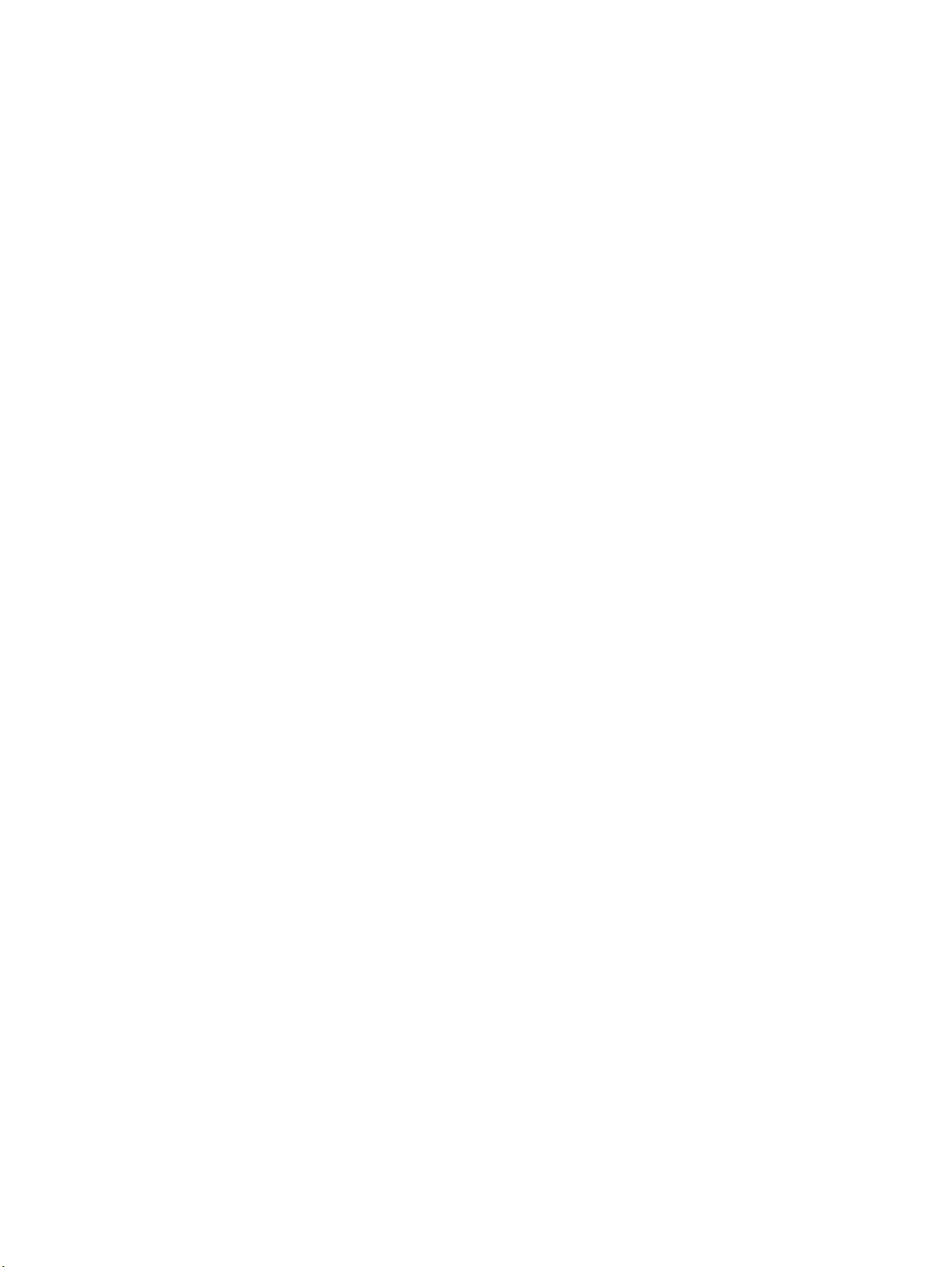
Page 3

HP LaserJet Pro M701/M706
사용 설명서
Page 4

저작권 및 라이센스
© Copyright 2015 HP Development Company,
L.P.
저작권법에 의해 허용되는 경우를 제외하고
는, 사전 서면 허가 없이 복사, 수정 또는 번역
하는 것을 금합니다.
본 문서의 내용은 사전 통보 없이 변경될 수
있습니다.
HP 제품과 서비스에 대한 보증은 오직 제품
및 서비스와 함께 제공되는 명백한 보증서만
을 근거로 합니다. 문서의 어떤 내용도 추가
적인 보증을 구성하는 내용으로 해석되어서
다
는 안됩니
. HP 는 이 문서에 포함된 기술이
나 편집 오류 또는 누락에 대해 어떠한 책임
도 지지 않습니다.
Edition 1, 11/2015
상표 정보
®
, Adobe Photoshop®, Acrobat® 및
Adobe
PostScript
®
는 Adobe Systems Incorporated 의
상표입니다.
Apple 및 Apple 로고는 미국 및 기타 국가에서
Apple Computer, Inc.의 등록 상표입니다. iPod
은 Apple Computer, Inc.의 상표이며, iPod 은
법률상 또는 법적 소유자가 승인한 경우에만
복사할 수 있습니다. 음악을 불법 다운로드하
지 마십시오.
Microsoft®, Windows®, Windows® XP 및
Windows Vista®는 Microsoft Corporation 의 미
국 등록 상표입니다.
®
는 Open Group 의 등록 상표입니다.
UNIX
Page 5
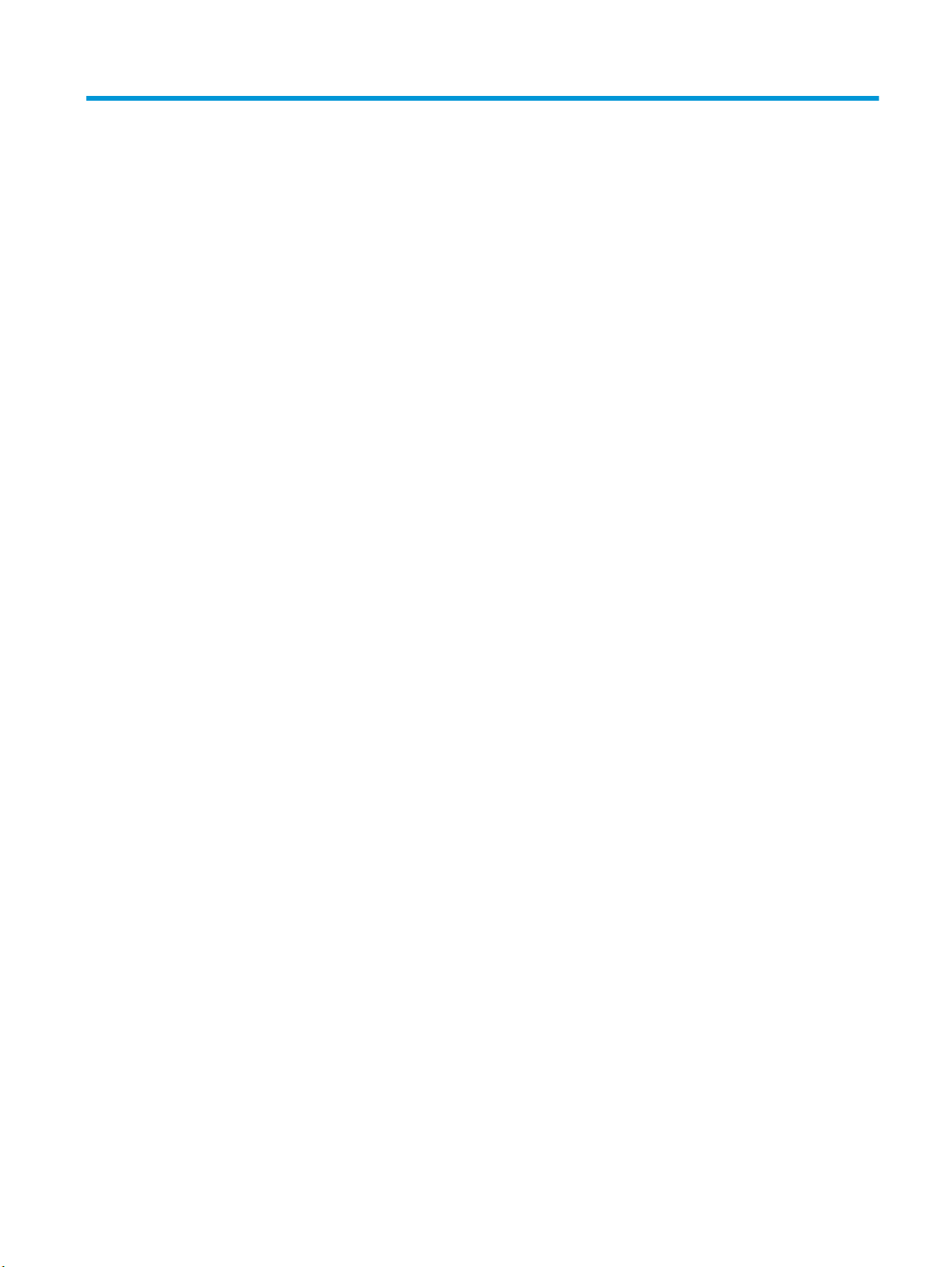
목차
1 제품 소개 ..................................................................................................................................................... 1
제품 비교 ............................................................................................................................................................... 2
제품 보기 ............................................................................................................................................................... 4
제품 전면 보기 ................................................................................................................................... 4
제품 뒷면 보기 ................................................................................................................................... 5
인터페이스 포트 ................................................................................................................................ 6
제어판 레이아웃 ................................................................................................................................ 6
제품 하드웨어 설정 및 소프트웨어 설치 ........................................................................................................... 8
2 용지함 ......................................................................................................................................................... 9
용지함 1(다목적 용지함)에 용지 넣기 ............................................................................................................. 10
용지함 1 용지 방향 .......................................................................................................................... 12
용지함 2 에 용지 넣기 ....................................................................................................................................... 15
용지함 2 용지 방향 .......................................................................................................................... 17
용지함 3 에 용지 넣기(M706n 모델
용지함 3 용지 방향 .......................................................................................................................... 21
3 부품, 소모품 및 부속품 ............................................................................................................................... 23
부품, 부속품, 소모품 주문 ................................................................................................................................. 24
주문 ................................................................................................................................................... 24
부품 및 소모품 ................................................................................................................................. 24
부속품 ............................................................................................................................................... 24
토너 카트리지 교체 ........................................................................................................................................... 25
4 인쇄 ........................................................................................................................................................... 29
인쇄 작업(Windows) ........................................................................................................................................... 30
인쇄 방법(Windows) ......................................................................................................................... 30
자동 양면 인쇄(Windows) ................................................................................................................ 31
수동 양면 인쇄(Windows) ................................................................................................................ 31
한 장에 여러 페이지 인쇄(Windows) .............................................................................................. 32
만 해당) .................................................................................................... 19
KOWW
iii
Page 6

용지 종류 선택(Windows) ................................................................................................................ 32
추가 인쇄 작업 ................................................................................................................................. 32
인쇄 작업(Mac OS X) ........................................................................................................................................... 34
인쇄 방법(Mac OS X) ......................................................................................................................... 34
자동 양면 인쇄(Mac OS X) ................................................................................................................ 34
수동 양면 인쇄(Mac OS X) ................................................................................................................ 34
한 장에 여러 페이지 인쇄(Mac OS X) .............................................................................................. 35
용지 종류 선택(Mac OS X) ................................................................................................................ 35
추가 인쇄 작업 ................................................................................................................................. 35
모바일 인쇄 ........................................................................................................................................................ 36
무선 네트워크 인쇄 ......................................................................................................................... 36
이메일을 통한 HP ePrint .................................................................................................................. 36
HP ePrint 소프트웨어 ....................................................................................................................... 36
AirPrint ............................................................................................................................................... 37
5 제품 관리 ................................................................................................................................................... 39
제품 연결 유형 변경(Windows) ......................................................................................................................... 40
IP 네트워크 설정 구성 ....................................................................................................................................... 41
프린
터 공유 책임의 제한 ................................................................................................................ 41
네트워크 설정 보기 또는 변경 ....................................................................................................... 41
네트워크에서 제품 이름 바꾸기 .................................................................................................... 41
제어판을 이용한 IPv4 TCP/IP 매개변수 수동 구성 ....................................................................... 42
HP Embedded Web Server(EWS) 및 HP Device Toolbox 를 이용한 고급 구성(Windows) ............................... 43
Mac OS X 용 HP 유틸리티 ................................................................................................................................... 46
HP 유틸리티 열기 ............................................................................................................................. 46
HP 유틸리티 기능 ............................................................................................................................. 46
HP Web Jetadmin ................................................................................................................................................. 48
제품 보안 기능 ................................................................................................................................................... 49
HP Embedded Web Server 를 사용하여 제품 암호를 설정 또는 변경 .......................................... 49
절약 설정 ............................................................................................................................................................ 50
EconoMode 로 인쇄 .......................................................................................................................... 50
절전
대기 시간 지정 ........................................................................................................................ 50
자동 전원 끔 대기 설정 ................................................................................................................... 50
펌웨어 업데이트 ................................................................................................................................................ 52
방법 1: 제어판을 사용하여 펌웨어 업데이트 ............................................................................... 52
방법 2: 펌웨어 업데이트 유틸리티를 사용하여 펌웨어 업데이트 ............................................. 52
6 문제 해결 방법 ........................................................................................................................................... 55
고객 지원 ............................................................................................................................................................ 56
iv
KOWW
Page 7

초기 기본값 복원 ............................................................................................................................................... 57
제품 제어판에 “카트리지 부족” 또는 “카트리지 매우 부족” 메시지가 표시됨 ........................................ 58
“매우 부족” 설정 변경 .................................................................................................................... 58
소모품 주문 ...................................................................................................................................... 58
제품에서 용지를 끌어 올리지 않거나 잘못 급지됨 ....................................................................................... 59
제품이 용지를 픽업하지 않음 ........................................................................................................ 59
제품이 여러 장의 용지를 픽업 ....................................................................................................... 59
용지 걸림 해결 ................................................................................................................................................... 60
용지 걸림 위치 ................................................................................................................................. 60
용지 걸림이 자주 발생하거나 되풀이됩니까? ............................................................................. 60
용지함 1 에서 용지 걸림 해결 .................
용지함 2 에서 용지 걸림 해결 ........................................................................................................ 63
용지함 3 에서 용지 걸림 해결(M706n 모델만 해당) .................................................................... 67
토너 카트리지 영역의 용지 걸림 해결 .......................................................................................... 70
후면 도어 및 퓨저 영역의 용지 걸림 ............................................................................................. 72
출력 용지함에서 용지 걸림 해결 ................................................................................................... 74
듀플렉서(선택 사항, M706n 모델만 해당)의 용지 걸림 해결 ...................................................... 76
인쇄 품질 향상 ................................................................................................................................................... 77
다른 소프트웨어 프로그램에서 인쇄 ............................................................................................ 77
인쇄 작업에 용지 종류
용지 종류 설정 확인(Windows) .................................................................................... 77
용지 종류 설정 확인(Mac OS X) .................................................................................... 77
토너 카트리지 상태 확인 ................................................................................................................ 78
청소 페이지 인쇄 ............................................................................................................................. 78
토너 카트리지의 손상 여부 검사 ................................................................................................... 79
용지 및 인쇄 환경 점검 ................................................................................................................... 79
단계 1: HP 사양에 맞는 용지 사용 ............................................................................... 79
단계 2: 환경 점검 ........................................................................................................... 79
기타 인쇄 작업 설정 확인 ............................................................................................................... 80
EconoMode 설정 확인 .................................................................................................... 80
다른 인쇄 드라이버 사용 ..............................
유선 네트워크 문제 해결 .................................................................................................................................. 82
물리적 연결 불량 ............................................................................................................................. 82
컴퓨터가 제품에 대해 잘못된 IP 주소 사용 .................................................................................. 82
컴퓨터가 제품과 통신할 수 없음 ................................................................................................... 82
제품이 네트워크에 대해 잘못된 링크 및 이중 방식 설정 사용 .................................................. 83
새 소프트웨어 프로그램의 호환 문제 ........................................................................................... 83
컴퓨터 또는 워크스테이션의 설정이 올바르지 않음 .................................................................. 83
제품이 비활성화되었거나 기타 네트워크 설정이 올바르지 않음 ............................................. 83
설정 확인 .................................................................................................. 77
....................................................................................... 61
.................................................................................. 80
KOWW
v
Page 8

색인 ............................................................................................................................................................... 85
vi
KOWW
Page 9

1
상세 정보:
제품 소개
●
제품 비교
●
제품 보기
●
제품 하드웨어 설정 및 소프트웨어 설치
미국의 경우
미국 이외의 지역의 경우
릭합니다. 제품 이름을 입력한 다음 검색을 선택합니다.
제품에 대한 HP 전체 도움말에는 다음 정보가 포함됩니다.
●
설치 및 구성
●
학습 및 사용
●
문제 해결 방법
●
소프트웨어 업데이트 다운로드
●
지원 포럼 가입
●
보증 및 규정 정보 찾기
www.hp.com/support/ljM701 or www.hp.com/support/ljM706 로 이동합니다.
www.hp.com/support 로 이동합니다. 국가/지역을 선택합니다. 문제 해결을 클
KOWW
1
Page 10
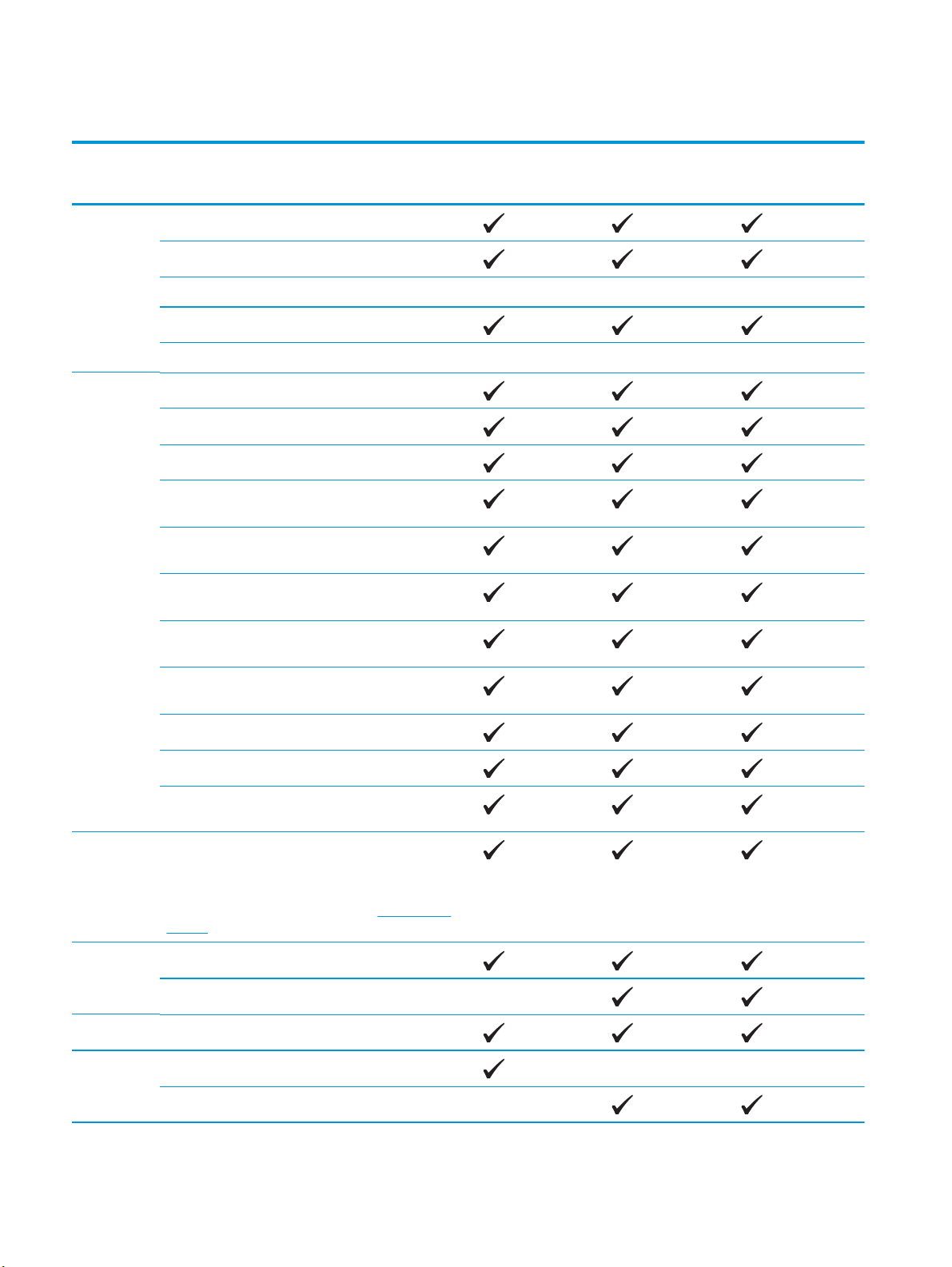
제품 비교
모델명
모델 번호
용지 취급 방법용지함 1(100 매 다목적 용지함)
지원되는 운
영 체제
용지함 2(250 매 입력 용지함)
용지함 3(500 매 입력 용지함 부속품) 선택 사항
250 매 출력 용지함
양면 인쇄 부속품 선택 사항
Windows XP, 32 비트(서비스 팩 2 이상)
Windows Vista, 32 비트 및 64 비트
Windows 7, 32 비트 및 64 비트
Windows 8 및 8.1, 32 비트 및 64 비트(인쇄 드라이버만
해당)
Windows Server 2003, 32 비트 및 64 비트(인쇄 드라이
버만 해당)
Windows Server 2003 R2, 32 비트(인쇄 드라이버만 해
당)
M701a
B6S00A
M701n
B6S01A
M706n
B6S02A
Windows Server 2008, 32 비트 및 64 비트(서비스 팩 2,
인쇄 드라이버만 해당)
Windows Server 2008 R2, 32 비트 및 64 비트(인쇄 드라
이버만 해당)
Windows Server 2012(인쇄 드라이버만 해당)
Windows Server 2012 R2(인쇄 드라이버만 해당)
Mac OS X v10.6, OS X v10.7 Lion, OS X v10.8 Mountain
Lion, OS X v10.9 Mavericks
지원되는 인
쇄 드라이버
연결성 고속 USB 2.0
메모리 256MB DDR3 램
제어판 디스
플레이
HP PCL 6 인쇄 드라이버는 동봉된 CD 에 기본 인쇄 드라
이버로 포함되어 있습니다. 다른 드라이버를 선택하지
않는 한 이 드라이버가 자동으로 설치됩니다.
자세한 내용 및 추가 드라이버 옵션은
support 에서 확인하십시오.
10/100 이더넷 LAN 연결
2 줄 LCD 화면
2 줄 LCD 화면(ePrint 버튼 포함)
www.hp.com/
2
1 장 제품 소개 KOWW
Page 11
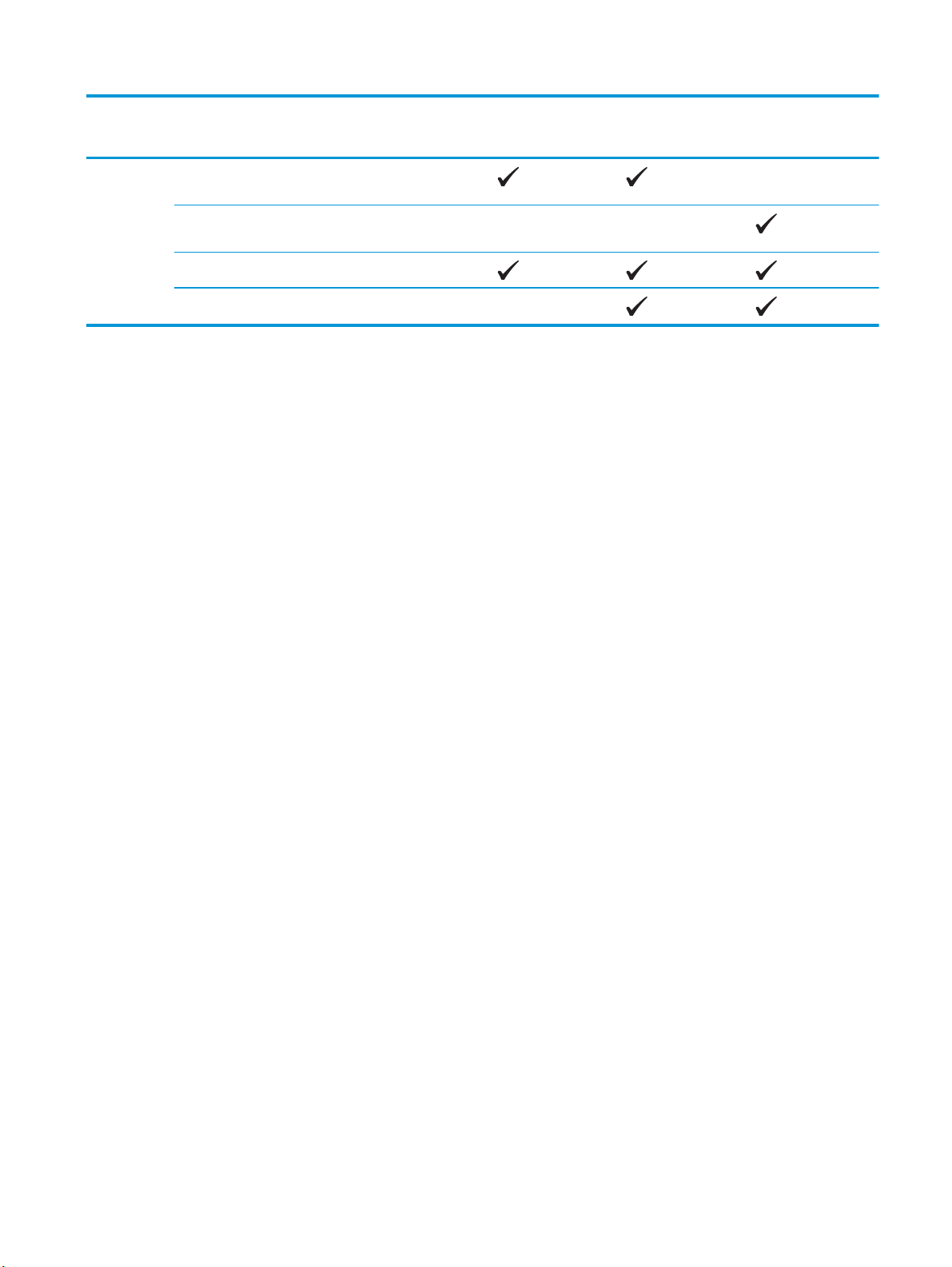
모델명
M701a
M701n
M706n
모델 번호
인쇄 A4 용지의 경우 31ppm(분당 페이지 수), 레터 용지의 경
우 30ppm, A3 용지의 경우 15ppm 인쇄
A4 용지 및 레터 용지의 경우 35ppm, A3 용지의 경우
18.5ppm 인쇄
인쇄 해상도 최대 1200x1200dpi
HP ePrint 지원
B6S00A
B6S01A
B6S02A
KOWW 제품 비교
3
Page 12
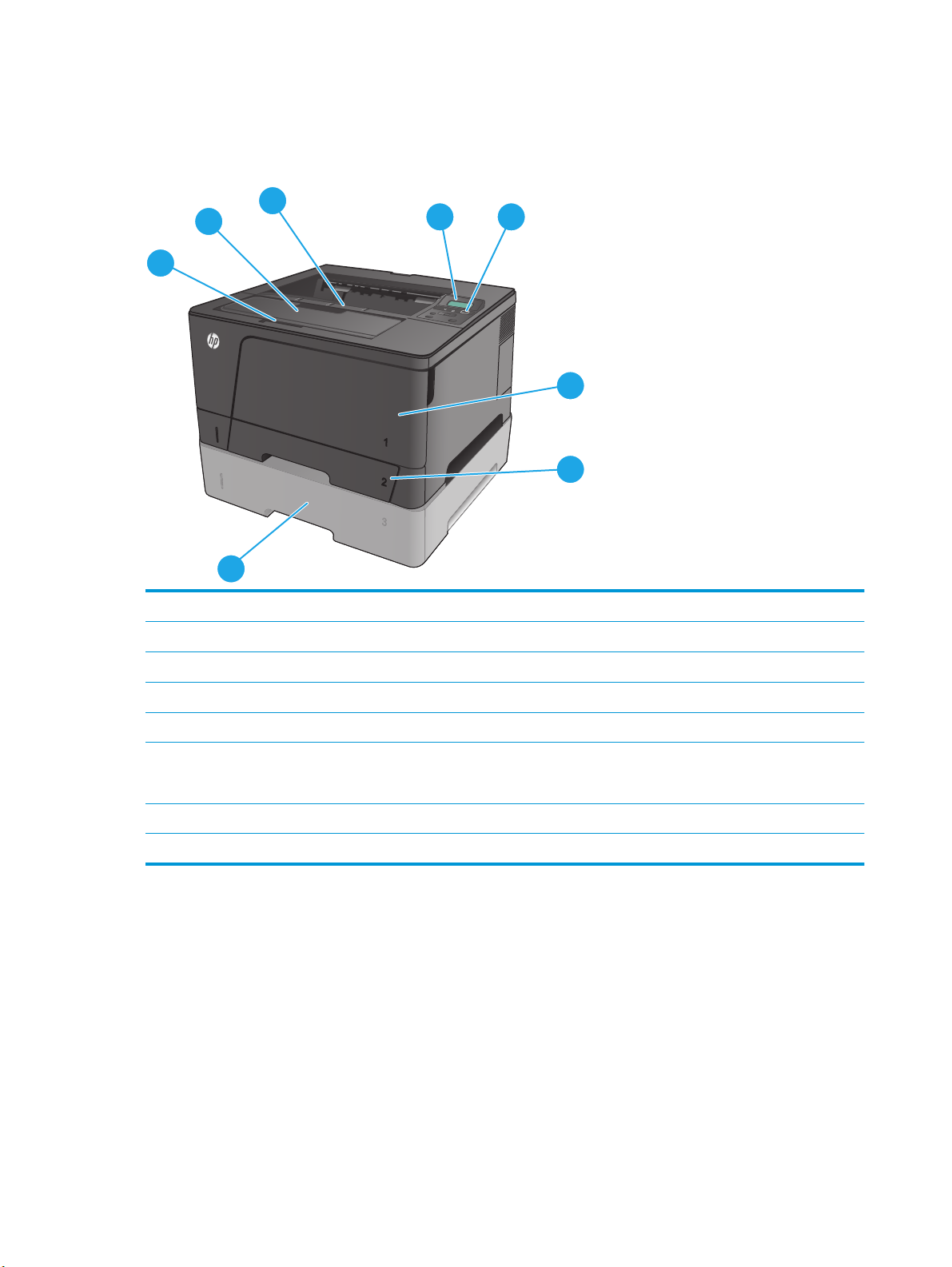
제품 보기
제품 전면 보기
7
6
5
8
1
2
3
4
1
2
3
4
5
6
7
8
제어판
켜짐/꺼짐 버튼
용지함 1(옆면 손잡이를 당겨 열 수 있음)
용지함 2
용지함 3(선택 사항, M706n 모델만 해당)
전면 도어를 밀어 열 수 있음(토너 카트리지 확인 기능)
참고: 일련 번호 및 모델 번호 레이블은 전면 도어 내부에 있습니다.
긴 용지용 출력 용지함 확장대
출력함
4
1 장 제품 소개 KOWW
Page 13

제품 뒷면 보기
1
4
2
3
1
2
3
4
후면 도어(용지 걸림 해결 가능)
양면 인쇄 장치 도어
전원 연결
포트 덮개
KOWW 제품 보기
5
Page 14

인터페이스 포트
1
2
1
2
네트워크 포트(M701n 및 M706n 모델만 해당)
고속 USB 2.0 포트
제어판 레이아웃
1
제어판 디스플레이: 제품에 대한 정보가 표시됩니다. 디스플레이에 표시되는 메뉴를 사용하여 제품을 설정할 수 있습니
다.
2
주의 표시등(황색): 사용자가 제품에 주의를 기울여야 할 경우 주의 표시등이 깜박입니다.
6
1 장 제품 소개 KOWW
Page 15
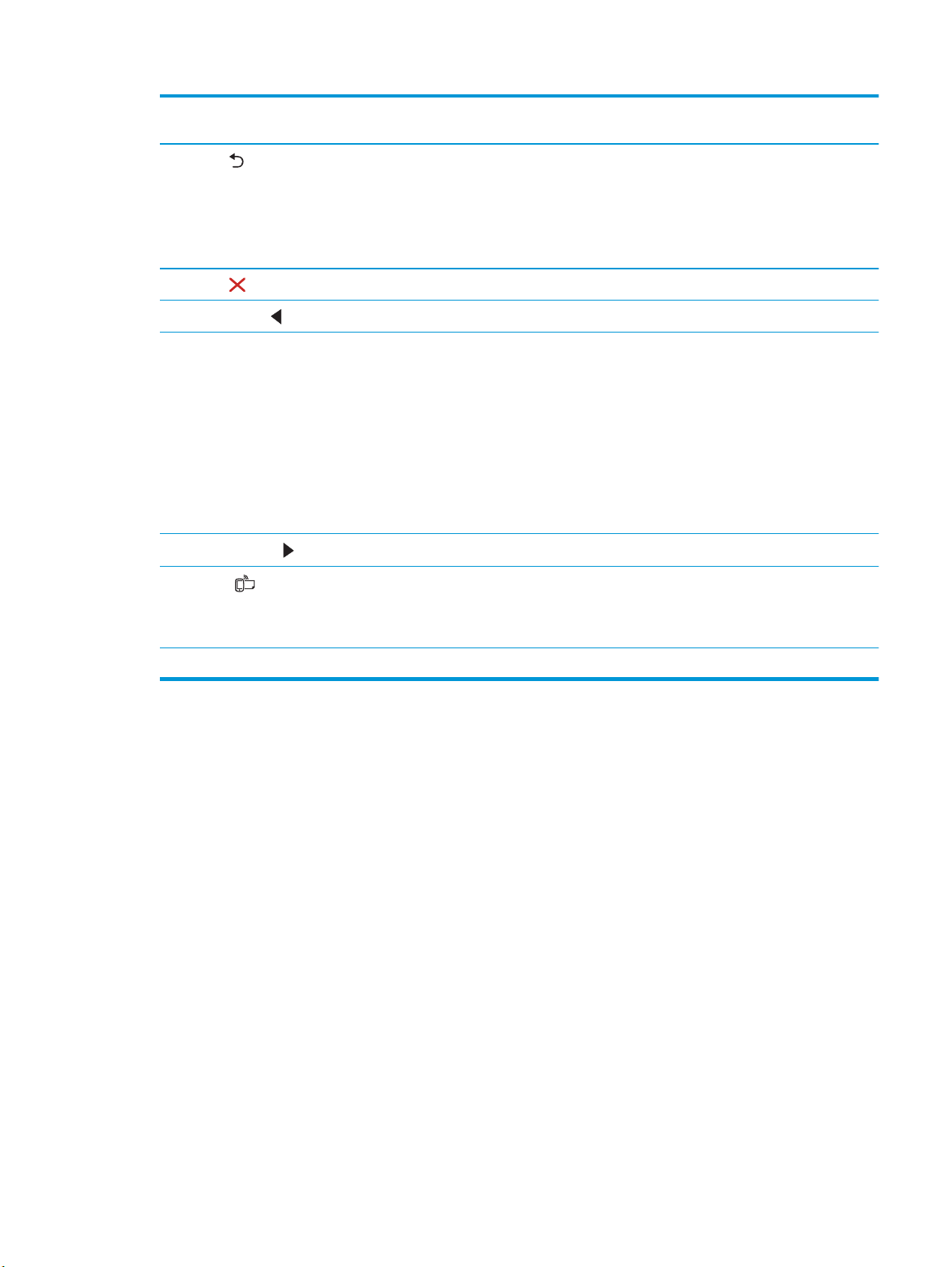
3
준비 표시등(녹색): 인쇄 준비가 되면 준비 표시등이 켜집니다. 인쇄 데이터를 수신할 때나 제품이 절전 모드인 경우 깜박
입니다.
4
5
6
7
8
9
버튼: 이 버튼은 다음과 같은 경우에 사용합니다.
뒤로
●
제어판 메뉴 종료.
●
하위 메뉴 목록에서 이전 메뉴로 이동.
●
하위 메뉴 목록에서 이전 메뉴 항목으로 이동(메뉴 항목에 대한 변경 사항을 저장하지 않음).
버튼: 주의 표시등이 깜박일 때 인쇄 작업을 취소하거나 제어판 메뉴를 종료하려면 이 버튼을 누릅니다.
취소
왼쪽 화살표
확인 버튼: 확인 버튼은 다음과 같은 경우에 사용합니다.
●
제어판 메뉴 열기.
●
제어판 디스플레이에 표시되는 하위 메뉴 열기.
●
메뉴 항목 선택.
●
일부 오류 해결.
●
제어판 메시지에 응답하여 인쇄 작업을 시작합니다(예: 제어판 디스플레이에 확인을 눌러 계속 메시지가 나타나는
경우).
오른쪽 화살표
ePrint
를 사용하여 문서를 인쇄한 후 제품의 전자 메일 주소로 보냅니다.
버튼: 메뉴를 탐색하거나 디스플레이에 나타나는 값을 내릴 수 있습니다.
버튼: 메뉴를 탐색하거나 디스플레이에 나타나는 값을 올릴 수 있습니다.
버튼: 이 버튼을 눌러 메뉴에 HP ePrint 기능에 빠르게 액세스할 수 있습니다. HP ePrint 는 전자 메일 지원 장치
(M701n 및 M706n 모델만 해당)
10
켜짐/꺼짐 버튼: 이 버튼을 누르면 제품의 전원이 켜지거나 꺼집니다.
KOWW 제품 보기
7
Page 16

제품 하드웨어 설정 및 소프트웨어 설치
기본적인 설정 방법은 제품과 함께 제공된 하드웨어 설치 가이드를 참조하십시오. 자세한 내용은 웹의
HP 지원을 참조하십시오.
미국의 경우 제품에 대한 HP 전체 도움말을 보려면
support/ljM706 로 이동하십시오.
미국 이외의 지역의 경우 다음 단계를 수행합니다.
www.hp.com/support 로 이동합니다.
1.
2. 국가/지역을 선택합니다.
3. 문제 해결을 클릭합니다.
4. 제품 이름(HP LaserJet Pro M701/M706)을 입력한 다음 검색을 선택합니다.
다음 지원을 검색합니다.
●
설치 및 구성
●
학습 및 사용
●
문제 해결 방법
●
소프트웨어 업데이트 다운로드
●
지원 포럼 가입
●
보증 및 규정 정보 찾기
www.hp.com/support/ljM701 or www.hp.com/
8
1 장 제품 소개 KOWW
Page 17

2
상세 정보:
용지함
●
용지함 1(다목적 용지함)에 용지 넣기
●
용지함 2 에 용지 넣기
●
용지함 3 에 용지 넣기(M706n 모델만 해당)
미국의 경우
미국 이외의 지역의 경우
릭합니다. 제품 이름을 입력한 다음 검색을 선택합니다.
제품에 대한 HP 전체 도움말에는 다음 정보가 포함됩니다.
●
설치 및 구성
●
학습 및 사용
●
문제 해결 방법
●
소프트웨어 업데이트 다운로드
●
지원 포럼 가입
●
보증 및 규정 정보 찾기
www.hp.com/support/ljM701 or www.hp.com/support/ljM706 로 이동합니다.
www.hp.com/support 로 이동합니다. 국가/지역을 선택합니다. 문제 해결을 클
KOWW
9
Page 18

용지함 1(다목적 용지함)에 용지 넣기
참고: 용지함 1 에는 일반 용지 최대 100 장, 투명 필름 최대 75 장, 레이블 최대 50 장, 봉투 최대 10 장
등을 넣을 수 있습니다. 낱장 용지 무게 60 ~ 199g/m
무게 60 ~ 90g/m
용지함에 용지 적재 시 올바른 용지 방향에 대한 자세한 내용은
조하십시오.
1. 용지함 양쪽에 있는 손잡이를 잡고 아래로 당
겨 용지함 1 을 엽니다.
2. 용지함 확장대를 꺼냅니다.
2
, 엽서 무게 176g/m2까지 지원합니다.
2
, 레이블 및 투명 필름과 0.10 ~ 0.14mm 두께, 봉투
12페이지의 용지함 1 용지 방향을 참
10
2 장 용지함 KOWW
Page 19
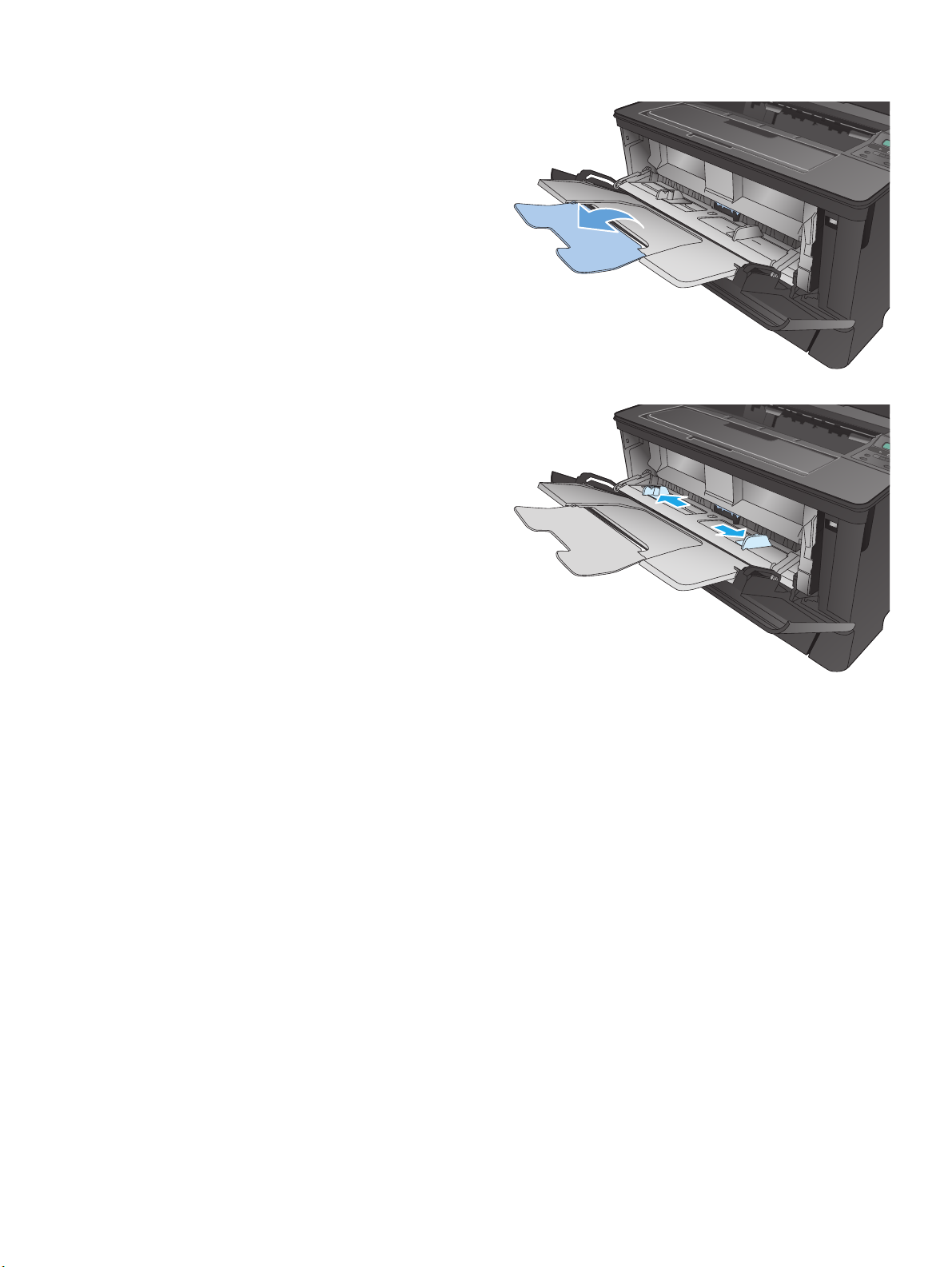
3. 용지 길이가 길 경우 용지함 확장대를 펼쳐 용
지를 받칩니다.
4. 용지 조정대를 조정합니다.
KOWW 용지함 1(다목적 용지함)에 용지 넣기
11
Page 20

5. 관련 용지를 용지함에 넣습니다. 적재된 용지
가 탭 아래에 있으며 최대 높이 표시를 초과하
지 않도록 하십시오.
용지함에 용지 방향을 맞추는 방식은 용지 크
기에 따라 다릅니다. 자세한 내용은
12페이지의 용지함 1 용지 방향을 참조하십시
오.
6. 용지 조정대를 조정하여 용지 스택에 가볍게
접촉하도록 하되 용지를 구부리지는 마십시오.
참고: 용지 걸림을 방지하려면 제품 인쇄 중 용지함 1 에 용지를 추가하지 마십시오. 제품 인쇄 도중 용
지함 1 을 닫지 마십시오.
용지함 1 용지 방향
용지 종류 용지 크기 용지 넣는 방법
낱장 용지 레터, A4, A5, B5, Executive, 16K, 맞춤용지긴 가장자리가 제품에 먼저 들어가도록
12
2 장 용지함 KOWW
Page 21

용지 종류 용지 크기 용지 넣는 방법
A3, B4, 11 x 17, 리갈, Oficio 8.5 x 13 및
맞춤 용지
양식 용지, 천공 용지 또는 레터헤드 레터, A4, A5, B5, Executive, 16K, 맞춤용지인쇄면 위로
짧은 가장자리가 제품에 먼저 들어가도록
페이지 상단이 용지함 오른쪽을 향하고 긴 가장자리가 제
품에 먼저 들어가도록
A3, B4, 11 x 17, 리갈, Oficio 8.5 x 13 및
맞춤 용지
인쇄면 위로
위쪽 가장자리가 제품에 먼저 들어가도록
KOWW 용지함 1(다목적 용지함)에 용지 넣기
13
Page 22
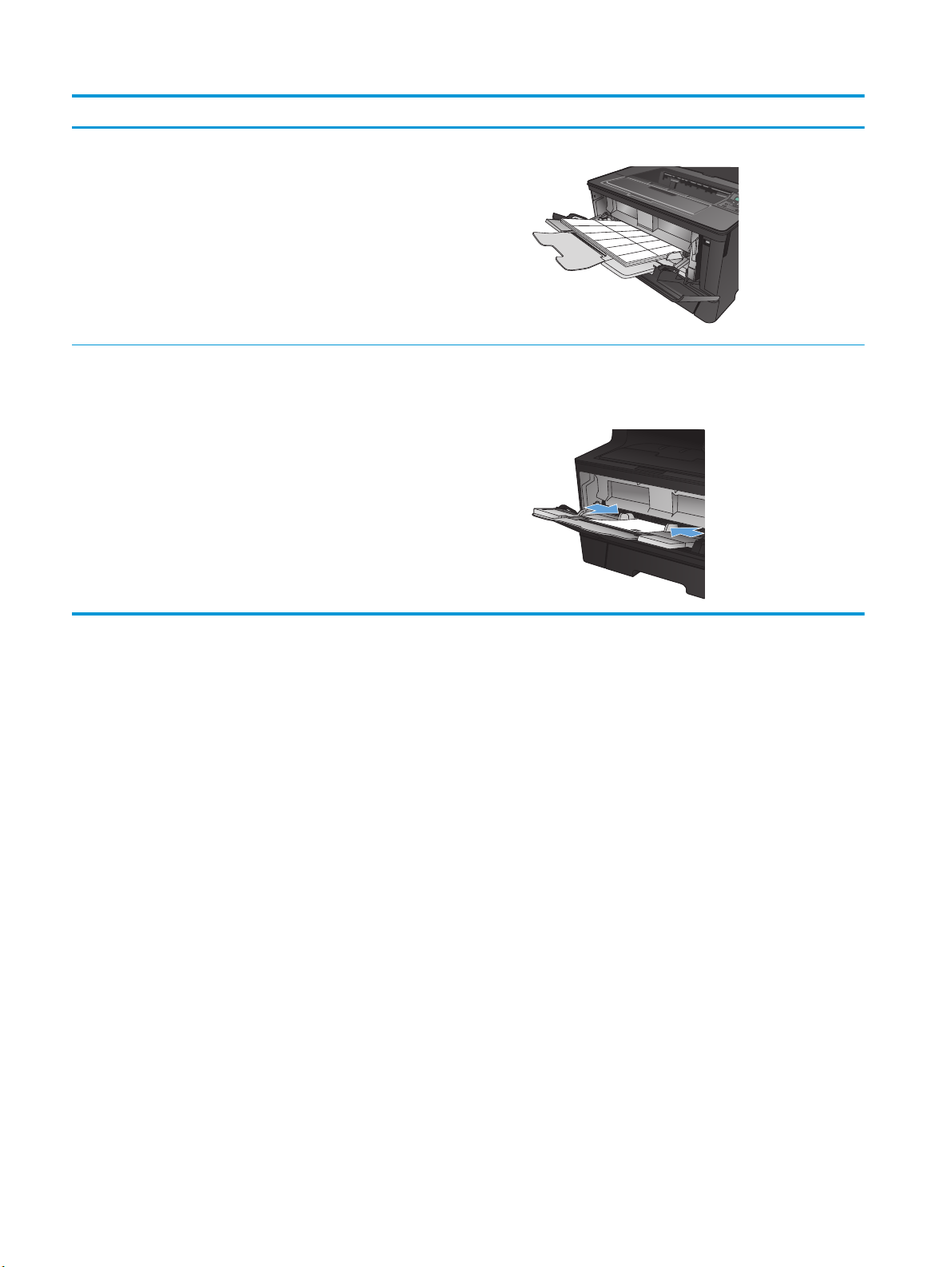
용지 종류 용지 크기 용지 넣는 방법
레이블 호환 레이블 크기 인쇄면 위로
봉투 호환 봉투 크기 인쇄면 위로
상단 가장자리가 용지함 오른쪽을 향하고 우표 붙이는 곳
끝이 제품에 마지막으로 들어가도록
14
2 장 용지함 KOWW
Page 23

용지함 2 에 용지 넣기
용지함 2 는 75g/m2용지를 최대 250 매까지 넣을 수 있습니다. 용지 중량이 그 이상인 경우 용지함에 해
당 매수만큼 넣을 수 없습니다. 용지함을 너무 꽉 채우지 마십시오. 낱장 용지 무게 60-120g/m
합니다.
용지함에 용지 적재 시 올바른 용지 방향에 대한 자세한 내용은
조하십시오.
주의: 용지함 2 에서 봉투, 레이블 또는 지원되지 않는 크기의 용지로 인쇄하지 마십시오. 이러한 종류
의 용지는 용지함 1 에서만 인쇄해야 합니다.
1. 용지함을 빼내고 살짝 위로 들어올려 제품에서
완전히 분리합니다.
참고: 해당 용지함을 사용 중일 때는 열지 마
십시오.
2
를 지원
17페이지의 용지함 2 용지 방향을 참
2. 용지함의 왼쪽 조정대에 있는 분리 레버를 손
가락으로 집어 해당 용지 크기 위치에 옮겨 놓
습니다.
KOWW 용지함 2 에 용지 넣기
15
Page 24

3. B4, A3, 11 x 17, 리갈 또는 Oficio 8.5 x 13 크기 용
지를 넣는 경우, 용지함에 뒷면에 있는 후면 용
지함 조정대에 슬라이드 잠금 장치를 사용하여
잠금을 풉니다.
4. 올바른 용지 크기를 가리키도록 용지함 조정대
를 조정합니다.
5. 용지함에 용지를 넣습니다. 용지 묶음이 구부
러지지 않은 상태로 조정대에 살짝 닿는지 확
인합니다.
용지함에 용지 방향을 맞추는 방식은 용지 크
기에 따라 다릅니다. 자세한 내용은
17페이지의 용지함 2 용지 방향을 참조하십시
오.
참고: 용지 걸림을 방지하려면 용지함을 너무
꽉 채우지 마십시오. 용지 묶음의 위쪽이 용지
함 가득 참 표시선 아래에 있는지 확인하십시
오.
참고: 용지함을 제대로 조정하지 않으면 인쇄
도중 오류 메시지가 표시되거나 용지 걸림이
발생할 수 있습니다.
16
2 장 용지함 KOWW
Page 25

6. 용지함을 제품에 확실히 끼웁니다.
7. 용지함을 구성하려면 제품 제어판에서 화면에
나타나는 메시지에 따릅니다. 제어판 메시지를
보지 못한 경우 용지함을 구성하려면 다음 단
계를 완료합니다.
a. 제품 제어판에서 확인 버튼을 누릅니다.
b. 다음 메뉴를 엽니다.
시스템 설정
용지 설정
용지함 2
c. 용지 크기 메뉴를 열고 올바른 크기를 선택
한 다음 확인 버튼을 누릅니다.
d. 용지 크기 메뉴를 열고 올바른 종류
를
선택
한 다음 확인 버튼을 누릅니다.
용지함 2 용지 방향
용지 종류 용지 크기 용지 넣는 방법
낱장 용지 레터, A4, A5, B5, Executive, 16K, 맞춤용지용지함 앞쪽에 긴 가장자리가 오도록
KOWW 용지함 2 에 용지 넣기
17
Page 26

용지 종류 용지 크기 용지 넣는 방법
A3, B4, 11 x 17, 리갈, Oficio 8.5 x 13 및
맞춤 용지
양식 용지, 천공 용지 또는 레터헤드 레터, A4, A5, B5, Executive, 16K, 맞춤용지인쇄면 아래로
A3, B4, 11 x 17, 리갈, Oficio 8.5 x 13 및
맞춤 용지
용지함 옆쪽에 긴 가장자리가 오도록
상단 가장자리를 용지함 오른쪽으로
인쇄면 아래로
용지함 앞쪽에 상단 가장자리가 오도록
18
2 장 용지함 KOWW
Page 27

용지함 3 에 용지 넣기(M706n 모델만 해당)
3
3
용지함 3(선택 사항)에는 용지를 75g/m2 용지를 최대 500 매까지 넣을 수 있습니다. 용지 중량이 그 이상
인 경우 용지함에 해당 매수만큼 넣을 수 없습니다. 용지함을 너무 꽉 채우지 마십시오. 낱장 용지 무게
60-120g/m
2
를 지원합니다.
용지함에 용지 적재 시 올바른 용지 방향에 대한 자세한 내용은
조하십시오.
참고: 용지함 3 에서 봉투, 레이블 또는 지원되지 않는 크기의 용지로 인쇄하지 마십시오. 이러한 종류
의 용지는 용지함 1 에서만 인쇄해야 합니다.
1. 용지함을 빼내고 살짝 위로 들어올려 제품에서
완전히 분리합니다.
참고: 해당 용지함을 사용 중일 때는 열지 마
십시오.
2. 용지함의 왼쪽 조정대에 있는 분리 레버를 손
가락으로 집어 해당 용지 크기 위치에 옮겨 놓
습니다.
21페이지의 용지함 3 용지 방향을 참
KOWW 용지함 3 에 용지 넣기(M706n 모델만 해당)
19
Page 28

3. 정확한 용지 크기에 맞춰 용지 길이를 조정합
3
3
니다.
4. 용지함에 용지를 넣습니다. 용지 묶음이 구부
러지지 않은 상태로 조정대에 살짝 닿는지 확
인합니다.
용지함에 용지 방향을 맞추는 방식은 용지 크
기에 따라 다릅니다. 자세한 내용은
21페이지의 용지함 3 용지 방향을 참조하십시
오.
참고: 용지 걸림을 방지하려면 용지함을 너무
꽉 채우지 마십시오. 용지 묶음의 위쪽이 용지
함 가득 참 표시선 아래에 있는지 확인하십시
오.
참고: 용지함을 제대로 조정하지 않으면 인쇄
도중 오류 메시지가 표시되거나 용지 걸림이
발생할 수 있습니다.
20
2 장 용지함 KOWW
Page 29
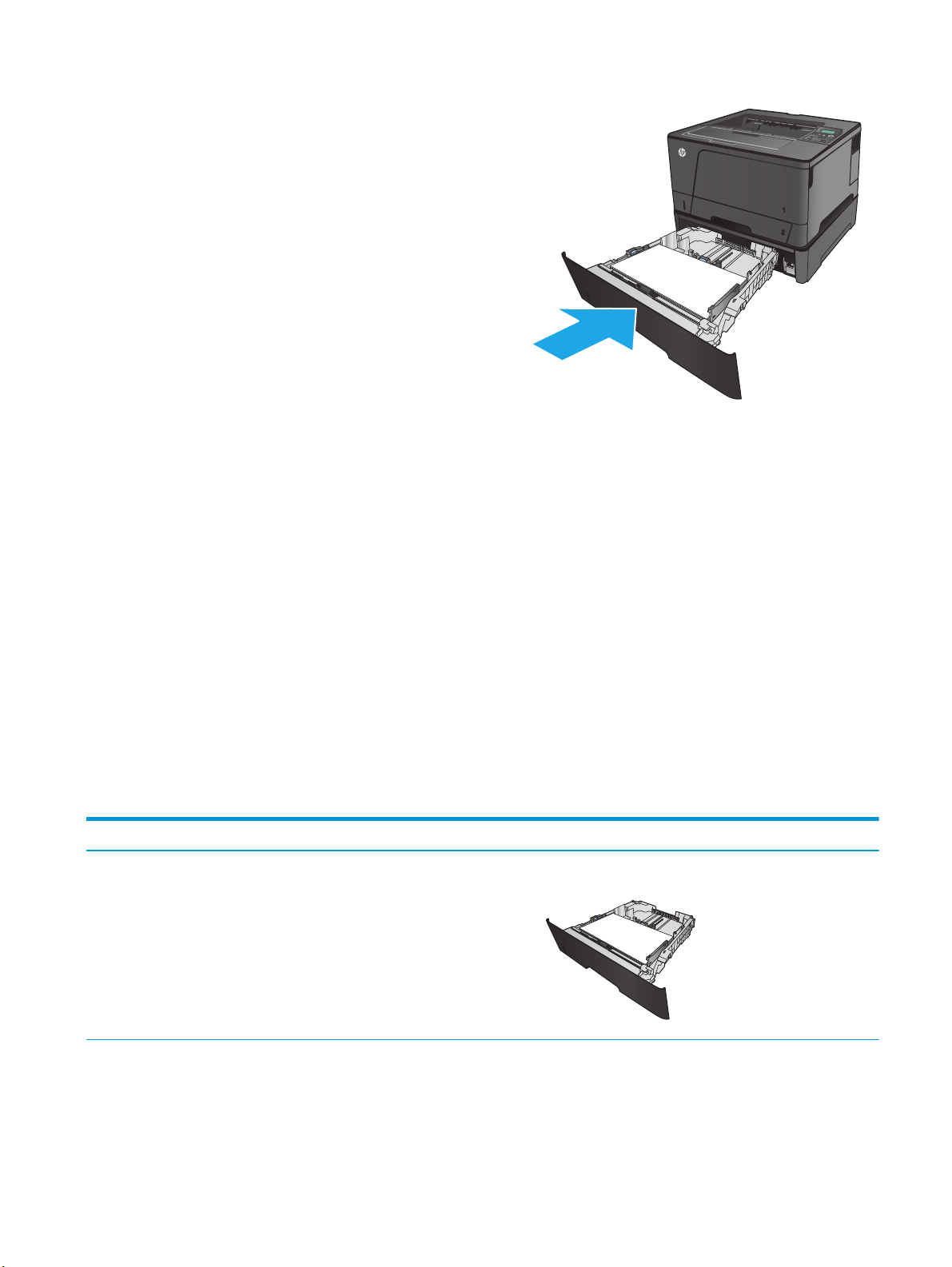
5. 용지함을 제품에 확실히 끼웁니다.
3
3
6. 용지함을 구성하려면 제품 제어판에서 화면에
나타나는 메시지에 따릅니다. 제어판 메시지를
보지 못한 경우 용지함을 구성하려면 다음 단
계를 완료합니다.
a. 제품 제어판에서 확인 버튼을 누릅니다.
b. 다음 메뉴를 엽니다.
시스템 설정
용지 설정
용지함 3
c. 용지 크기 메뉴를 열고 올바른 크기를 선택
한 다음 확인 버튼을 누릅니다.
d. 용지 종류 메뉴를 누르고 올바른 종류
를
선
택한 다음 확인 버튼을 누릅니다.
용지함 3 용지 방향
용지 종류 용지 크기 용지 넣는 방법
낱장 용지 레터, A4, A5, B5, Executive, 16K, 맞춤용지용지함 앞쪽에 긴 가장자리가 오도록
KOWW 용지함 3 에 용지 넣기(M706n 모델만 해당)
21
Page 30

용지 종류 용지 크기 용지 넣는 방법
3
3
3
A3, B4, 11 x 17, 리갈, Oficio 8.5 x 13 및
용지함 옆쪽에 긴 가장자리가 오도록
맞춤 용지
양식 용지, 천공 용지 또는 레터헤드 레터, A4, A5, B5, Executive, 16K, 맞춤용지인쇄면 아래로
상단 가장자리를 용지함 오른쪽으로
A3, B4, 11 x 17, 리갈, Oficio 8.5 x 13 및
인쇄면 아래로
맞춤 용지
용지함 앞쪽에 상단 가장자리가 오도록
22
2 장 용지함 KOWW
Page 31

3
상세 정보:
부품, 소모품 및 부속품
●
부품, 부속품, 소모품 주문
●
토너 카트리지 교체
미국의 경우
미국 이외의 지역의 경우
릭합니다. 제품 이름을 입력한 다음 검색을 선택합니다.
제품에 대한 HP 전체 도움말에는 다음 정보가 포함됩니다.
●
설치 및 구성
●
학습 및 사용
●
문제 해결 방법
●
소프트웨어 업데이트 다운로드
●
지원 포럼 가입
●
보증 및 규정 정보 찾기
www.hp.com/support/ljM701 or www.hp.com/support/ljM706 로 이동합니다.
www.hp.com/support 로 이동합니다. 국가/지역을 선택합니다. 문제 해결을 클
KOWW
23
Page 32

부품, 부속품, 소모품 주문
주문
소모품 및 용지 주문
정품 HP 부품 또는 부속품 주문
서비스 또는 지원 업체를 통해 주문 HP 지정 서비스 센터나 고객 지원 센터에 문의하십시오.
HP 내장 웹 서버(EWS)를 사용하여 주문 액세스하려면 컴퓨터에 설치된 웹 브라우저를 열고 주소/URL
www.hp.com/go/suresupply
www.hp.com/buy/parts
입력란에 제품 IP 주소나 호스트 이름을 입력합니다. EWS 에는
HP SureSupply 웹 사이트로 연결되는 링크가 있습니다. 이 웹
사이트에서 HP 정품 소모품을 구입할 수 있습니다.
부품 및 소모품
다음과 같은 고객 자가 수리 부품을 이 제품에 사용할 수 있습니다.
●
자가 교체 옵션이 필수로 표시된 부품은 HP 서비스 담당자에 수리 비용을 지불하지 않는 한, 고객
이 직접 설치해야 합니다. 이러한 부품의 경우 현장 수리 서비스나 지정점 방문 서비스가 HP 제품
보증하에 제공되지 않습니다.
●
자가 교체 옵션이 옵션으로 표시된 부품은 고객 요청 시 제품 보증 기간 동안 추가 비용 없이 HP 서
비스
담당자가 설치해 줍니다.
항목 설명 자가 교체 옵션 부품 번호
HP 93A 검은색 LaserJet 토너 카트리지토너 카트리지 교체 필수
CZ192-67901
용지함 1 롤러 키트 용지함 1 의 교체용 롤러 선택 사항
용지함 2 롤러 키트 용지함 2 의 교체용 롤러 선택 사항
용지함 3 롤러 키트 용지함 3(선택 사항)의 교체용 롤러선택 사항
용지함 2 어셈블리 키트 교체용 용지함 2 필수
양면 인쇄 장치(선택 사항 부속품)교체용 양면 인쇄 장치(선택 사항
품)
부속
500 매 공급장치 용지함 3(선택
사항 부속품)
교체용 500 매 용지 공급장치(선
택 사항 용지함 3)
필수
필수
부속품
항목 설명 부품 번호
HP 레이저젯 1x500 용지 공급장치 500 매 용지 공급장치(선택 사항 용지함
HP 레이저젯 양면 인쇄 부속품 자동 듀플렉서(선택 사항)
USB 케이블 2 미터 길이의 표준형 USB 호환 장치 커
3)
넥터
A3E47A
A3E46A
C6518A
A3E42-65018
A3E42-65019
A3E42-65011
RM2-0629-000
A3E
46-67901
A3E47-67901
24
3 장 부품, 소모품 및 부속품 KOWW
Page 33

토너 카트리지 교체
토너 카트리지 수명이 다해가면 새 카트리지를 주문하라는 메시지가 표시됩니다. 토너를 재분배해도 만
족스러운 인쇄 품질이 나오지 않을 때까지 기존 카트리지로 계속 인쇄할 수 있습니다.
다음 그림은 토너 카트리지 구성품을 보여 줍니다.
2 3
1
1
2
3
1. 전면 도어를 엽니다.
이미지 드럼(이미지 드럼에 닿지 않도록 주의하십시오.)
메모리 칩
밀봉 테이프
KOWW 토너 카트리지 교체
25
Page 34

2. 소모된 토너 카트리지를 분리합니다.
3. 새 토너 카트리지를 봉투에서 꺼냅니다. 기존
카트리지는 포장 주머니에 넣어 재활용될 수
있도록 반품하십시오.
4. 토너 카트리지의 양쪽을 잡고 좌우로 가볍게
흔들어 토너가 골고루 퍼지게 합니다.
주의: 이미지 드럼을 만지지 마십시오.
26
3 장 부품, 소모품 및 부속품 KOWW
Page 35

5. 밀봉 테이프를 떼어 냅니다. 카트리지 왼쪽의
탭을 구부려서 느슨하게 떼어 놓습니다. 탭을
잡아당겨 테이프를 카트리지에서 전부 떼어냅
니다. 탭과 테이프를 토너 카트리지 상자에 넣
고 재활용할 수 있도록 반납합니다.
6. 토너 카트리지를 제품 내부의 트랙에 맞춘 다
음 토너 카트리지가 단단하게 고정될 때까지
넣습니다.
7. 전면 도어를 닫습니다.
KOWW 토너 카트리지 교체
27
Page 36

28
3 장 부품, 소모품 및 부속품 KOWW
Page 37

4
상세 정보:
인쇄
●
인쇄 작업(Windows)
●
인쇄 작업(Mac OS X)
●
모바일 인쇄
미국의 경우
미국 이외의 지역의 경우
릭합니다. 제품 이름을 입력한 다음 검색을 선택합니다.
제품에 대한 HP 전체 도움말에는 다음 정보가 포함됩니다.
●
설치 및 구성
●
학습 및 사용
●
문제 해결 방법
●
소프트웨어 업데이트 다운로드
●
지원 포럼 가입
●
보증 및 규정 정보 찾기
www.hp.com/support/ljM701 or www.hp.com/support/ljM706 로 이동합니다.
www.hp.com/support 로 이동합니다. 국가/지역을 선택합니다. 문제 해결을 클
KOWW
29
Page 38

인쇄 작업(Windows)
●
인쇄 방법(Windows)
●
자동 양면 인쇄(Windows)
●
수동 양면 인쇄(Windows)
●
한 장에 여러 페이지 인쇄(Windows)
●
용지 종류 선택(Windows)
●
추가 인쇄 작업
인쇄 방법(Windows)
다음 절차는 Windows 의 기본 인쇄 과정을 설명합니다.
1. 소프트웨어 프로그램에서 인쇄 옵션을 선택합니다.
2. 프린터 목록에서 제품을 선택합니다. 설정을 변경하려면 속성 또는 기본 설정 버튼을 클릭하거나
눌러 인쇄 드라이버를 엽니다.
참고: 버튼 이름은 소프트웨어 프로그램에 따라 다릅니다.
30
4 장 인쇄 KOWW
Page 39

3. 인쇄 드라이버의 탭을 클릭하거나 눌러 사용 가능한 옵션을 구성합니다. 예를 들어, 완료 탭에서 용
지 방향을 설정하고 용지/품질 탭에서 용지함, 용지 유형, 용지 크기 및 품질을 설정합니다.
4. 확인 버튼을 클릭하거나 눌러 인쇄 대화 상자로 돌아갑니다. 이 화면에서 인쇄 매수를 선택합니다.
5. 확인 버튼을 클릭하거나 눌러 작업을 인쇄합니다.
자동 양면 인쇄(Windows)
자동 듀플렉서가 설치된 제품에서 이 절차를 사용하십시오. 제품에 자동 듀플렉서가 설치되지 않았거나
듀플렉서가 지원하지 않는 종류의 용지에 인쇄할 때는 수동으로 양면에 인쇄할 수 있습니다.
1. 소프트웨어 프로그램에서 인쇄 옵션을 선택합니다.
2. 프린터 목록에서 제품을 선택한 다음, 속성 또는 기본 설정 버튼을 클릭하거나 눌러 인쇄 드라이버
를 엽니다.
참고: 버튼 이름은 소프트웨어 프로그램에 따라 다릅니다.
3. 완료 탭을 클릭합니다.
4. 양면 인쇄 확인란을 선택합니다. 확인 버튼을 클릭하여 문서 속성 대화 상자를 닫습니다.
5. 인쇄 대화 상자에서 확인 버튼을 클릭하여 작업을 인쇄합니다.
수동 양면 인쇄(Windows)
이 절차는 자동 듀플렉서가 설치되지 않은 제품 또는 듀플렉서가 지원하지 않는 용지에 인쇄할 때 사용
합니다.
1. 소프트웨어 프로그램에서 인쇄 옵션을 선택합니다.
2. 프린터 목록에서 제품을 선택한 다음, 속성 또는 기본 설정 버튼을 클릭하거나 눌러 인쇄 드라이버
를 엽니다.
참고: 버튼 이름은 소프트웨어 프로그램에 따라 다릅니다.
3. 완료 탭을 클릭합니다.
KOWW 인쇄 작업(Windows)
31
Page 40

4. 수동 양면 인쇄 확인란을 선택합니다. 확인 버튼을 클릭하여 첫 번째 인쇄면을 인쇄합니다.
5. 출력 용지함에서 인쇄한 작업을 꺼내 용지함 1 에 넣습니다.
6. 대화 상자가 나타나면 적절한 제어판 버튼을 눌러 계속합니다.
한 장에 여러 페이지 인쇄(Windows)
1. 소프트웨어 프로그램에서 인쇄 옵션을 선택합니다.
2. 프린터 목록에서 제품을 선택한 다음, 속성 또는 기본 설정 버튼을 클릭하거나 눌러 인쇄 드라이버
를 엽니다.
참고: 버튼 이름은 소프트웨어 프로그램에 따라 다릅니다.
3. 완료 탭을 클릭합니다.
4. 용지당 페이지 수 드롭다운 목록에서 한 면에 인쇄할 페이지 수를 선택합니다.
5. 페이지 경계선 인쇄, 페이지 순서 및 방향 옵션을 적절하게 선택합니다. 확인 버튼을 클릭하여 문서
속성 대화 상자를 닫습니다.
6. 인쇄 대화 상자에서 확인 버튼을 클릭하여 작업을 인쇄합니다.
용지 종류 선택(Windows)
1. 소프트웨어 프로그램에서 인쇄 옵션을 선택합니다.
2. 프린터 목록에서 제품을 선택한 다음, 속성 또는 기본 설정 버튼을 클릭하거나 눌러 인쇄 드라이버
를 엽니다.
참고: 버튼 이름은 소프트웨어 프로그램에 따라 다릅니다.
3. 용지/품질 탭을 클릭하거나 누릅니다.
4. 용지 종류 드롭다운 목록에서 자세히... 옵션을 클릭합니다.
5. 종류: 옵션의 목록을 확장합니다.
6. 사용할 용지에 해당하는 용지 종류 범주를 확장합니다.
7. 사용하고 있는 용지 종류에 대한 옵션을 선택한 후 확인 버튼을 클릭합니다.
8. 확인 버튼을 클릭하여 문서 속성 대화 상자를 닫습니다. 인쇄 대화 상자
작업을 인쇄합니다.
추가 인쇄 작업
미국의 경우 www.hp.com/support/ljM701 or www.hp.com/support/ljM706 으로 이동합니다.
미국 이외의 지역의 경우
릭합니다. 제품 이름을 입력한 다음 검색을 선택합니다.
에서 확인
www.hp.com/support 로 이동합니다. 국가/지역을 선택합니다. 문제 해결을 클
버튼을 클릭하여
다음과 같은 특정 인쇄 작업 수행에 대한 지침을 사용할 수 있습니다.
32
4 장 인쇄 KOWW
Page 41

●
인쇄 바로가기 또는 사전 설정 만들기 및 사용
●
용지 크기 선택 또는 맞춤 용지 크기 사용
●
페이지 방향 선택
●
소책자 만들기
●
특정 용지 크기에 맞게 문서 배율 조정
●
다른 용지에 문서의 첫 번째 또는 마지막 페이지 인쇄
●
문서에 워터마크 인쇄
KOWW 인쇄 작업(Windows)
33
Page 42

인쇄 작업(Mac OS X)
●
인쇄 방법(Mac OS X)
●
자동 양면 인쇄(Mac OS X)
●
수동 양면 인쇄(Mac OS X)
●
한 장에 여러 페이지 인쇄(Mac OS X)
●
용지 종류 선택(Mac OS X)
●
추가 인쇄 작업
자세한 정보는
www.hp.com/support/에서 확인할 수 있습니다.
인쇄 방법(Mac OS X)
다음 절차는 Mac OS X 의 기본 인쇄 과정을 설명합니다.
1. 파일 메뉴를 클릭한 다음 인쇄 옵션을 클릭합니다.
2. 프린터 메뉴에서 제품을 선택합니다.
3. 메뉴 드롭다운 목록을 열거나 세부 정보 표시를 클릭한 다음 기타 메뉴를 선택해 인쇄 설정을 조정
합니다.
4. 인쇄 버튼을 클릭합니다.
자동 양면 인쇄(Mac OS X)
참고: HP 인쇄 드라이버를 설치할 경우 이 기능을 사용할 수 있습니다. AirPrint 를 사용 중인 경우 사용
할 수 없습니다.
1. 파일 메뉴를 클릭한 다음 인쇄 옵션을 클릭합니다.
2. 프린터 메뉴에서 제품을 선택합니다.
3. 메뉴 드롭다운 목록을 열거나 세부 정보 표시를 클릭한 다음 레이아웃 메뉴를 클릭합니다.
4. 양면 드롭다운 목록에서 제본 옵션을 선택합니다.
5. 인쇄 버튼을 클릭합니다.
수동 양면 인쇄(Mac OS X)
참고: HP 인쇄 드라이버를 설치할 경우 이 기능을 사용할 수 있습니다. AirPrint 를 사용 중인 경우 사용
할 수 없습니다.
1. 파일 메뉴를 클릭한 다음 인쇄 옵션을 클릭합니다.
2. 프린터 메뉴에서 이 제품을 선택합니다.
3. 메뉴 드롭다운 목록을 열거나 세부 정보 표시를 클릭한 다음 수동 양면 인쇄 메뉴를 클릭합니다.
4. 수동 양면 인쇄 확인란을 클릭하고 제본 옵션을 선택합니다.
34
4 장 인쇄 KOWW
Page 43

5. 인쇄 버튼을 클릭합니다.
6. 제품으로 가서 용지함 1 에 있는 빈 용지를 제거합니다.
7. 출력 용지함에서 출력물을 꺼내고 인쇄면이 아래를 향하도록 입력 용지함에 놓으십시오.
8. 대화 상자가 나타나면 적절한 제어판 버튼을 눌러 계속합니다.
한 장에 여러 페이지 인쇄(Mac OS X)
1. 파일 메뉴를 클릭한 다음 인쇄 옵션을 클릭합니다.
2. 프린터 메뉴에서 제품을 선택합니다.
3. 메뉴 드롭다운 목록을 열거나 세부 정보 표시를 클릭한 다음 레이아웃 메뉴를 클릭합니다.
4. 용지당 페이지 수 드롭다운 목록에서 용지 한 장에 인쇄할 페이지의 수를 선택합니다.
5. 레이아웃 방향 영역에서 인쇄면에 배치할 페이지의 순서와 위치를 선택합니다.
둘러싼 경계선을 인쇄하려면 경계선 메뉴에서 경계선 유형을 선택합니다.
6. 인쇄면에 각 페이
7. 인쇄 버튼을 클릭합니다.
지를
용지 종류 선택(Mac OS X)
1. 파일 메뉴를 클릭한 다음 인쇄 옵션을 클릭합니다.
2. 프린터 메뉴에서 제품을 선택합니다.
3. 메뉴 드롭다운 목록을 열거나 세부 정보 표시를 클릭한 다음 완료 메뉴를 클릭합니다.
4. 용지 종류 드롭다운 목록에서 종류를 선택합니다.
5. 인쇄 버튼을 클릭합니다.
추가 인쇄 작업
미국의 경우 www.hp.com/support/ljM701 or www.hp.com/support/ljM706 으로 이동합니다.
미국 이외의 지역의 경우
릭합니다. 제품 이름을 입력한 다음 검색을 선택합니다.
다음과 같은 특정 인쇄 작업 수행에 대한 지침을 사용할 수 있습니다.
●
인쇄 바로가기 또는 사전 설정 만들기 및 사용
●
용지 크기 선택 또는 맞춤 용지 크기 사용
●
페이지 방향 선택
●
소책자 만들기
www.hp.com/support 로 이동합니다. 국가/지역을 선택합니다. 문제 해결을 클
●
특정 용지 크기에 맞게 문서 배율 조정
●
다른 용지
●
문서에 워터마크 인쇄
KOWW 인쇄 작업(Mac OS X)
에 문서
의 첫 번째 또는 마지막 페이지 인쇄
35
Page 44

모바일 인쇄
HP 는 노트북, 태블릿, 스마트폰 또는 기타 모바일 장치에서 HP 프린터로 무선 인쇄가 가능한 다양한 모
바일 및 ePrint 솔루션을 제공합니다. 가장 적합한 제품을 확인하려면
LaserJetMobilePrinting(영문만 제공)을 참조하십시오.
●
무선 네트워크 인쇄
●
이메일을 통한 HP ePrint
●
HP ePrint 소프트웨어
●
AirPrint
무선 네트워크 인쇄
무선 네트워크에 연결된 제품으로 무선 인쇄하는 방법은 웹에서 HP 지원 페이지를 참조하십시오.
www.hp.com/go/
●
미국의 경우
●
미국 이외의 지역의 경우
을 클릭합니다. 제품 이름을 입력한 다음 검색을 선택합니다.
그런 다음 제품의 지원 홈 페이지에서 설정 및 설치, 제품 설정 및 설치, 무선 설정을 선택합니다.
www.hp.com/support/ljM701 or www.hp.com/support/ljM706 로 이동합니다.
이메일을 통한 HP ePrint
이메일 기능을 사용할 수 있는 장치에서 제품의 이메일 주소로 이메일 첨부 파일로 전송하여 HP ePrint
로 문서를 인쇄합니다.
HP ePrint 를 사용하려면 제품이 다음 요구 사항을 만족해야 합니다.
●
제품이 유선 네트워크에 연결되어 있고 인터넷 접속이 가능해야 합니다.
●
제품에 HP Web Services 활성화되어 있고, 제품이 HP Connected 에 등록되어 있어야 합니다.
1. 제품 제어판에서 확인 버튼을 누릅니다.
2. HP
3. 인쇄 정보 시트 옵션으로 이동한 다음 확인 버튼을 누릅니다.
Web Services 메뉴
정보 페이지에는 HP 제품을 HP Connected 에 등록하는 데 사용되는 프린터 코드가 있습니다.
www.hp.com/support 로 이동합니다. 국가/지역을 선택합니다. 문제 해결
로 이동한 다음 확인 버튼을 누릅니다.
www.hpconnected.com 으로 이동하여 HP ePrint 계정을 만들고 설치 과정을 완료합니다.
4.
자세한 내용을 보려면
www.hp.com/support 로 이동하여 제품에 대한 추가 지원 정보를 검토하십시오.
HP ePrint 소프트웨어
HP ePrint 소프트웨어를 사용하면 Windows 또는 Mac 데스크탑 또는 노트북 컴퓨터에서 HP ePrint 지원 제
품으로 더욱 쉽게 인쇄할 수 있습니다. 이 소프트웨어를 설치하면 HP Connected 계정에 등록되어 있는
HP ePrint 지원 제품을 쉽게 찾을 수 있습니다. 사무실에 있는 HP 프린터뿐만 아니라 전 세계 어디에 있는
HP 프린터도 찾을 수 있습니다.
36
4 장 인쇄 KOWW
Page 45

AirPrint
●
Windows: 소프트웨어를 설치한 후 응용 프로그램에서 인쇄 옵션을 열고 설치된 프린터 목록에서
HP ePrint 를 선택합니다. 속성 버튼을 클릭하여 인쇄 옵션을 구성합니다.
●
Mac: 소프트웨어를 설치한 후 파일, 인쇄를 선택한 다음 PDF 옆의 화살표(드라이버 화면 왼쪽 하단)
를 선택합니다. HP ePrint 를 선택합니다.
Windows 의 경우 HP ePrint 소프트웨어는 네트워크(LAN 또는 WAN)의 로컬 네트워크 프린터와 UPD
ript®를 지원하는 제품에 대해 TCP/IP 인쇄를 지원합니다.
PostSc
Windows 및 Mac 에서는 ePCL 을 지원하는 LAN 또는 WAN 네트워크 연결 제품에 대해 IPP 인쇄를 지원합
니다.
Windows 및 Mac 에서는 또한 공공 인쇄 위치로 PDF 문서를 인쇄하거나 클라우드 기반으로 이메일을 통
해 HP ePrint 로 인쇄할 수도 있습니다.
드라이버 및 관련 정보는 www.hp.com/go/eprintsoftware 를 참조하십시오.
참고: Mac 의 경우 HP ePrint 소프트웨어는 기술적으로 인쇄 드라이버가 아니라 PDF 워크플로 유틸리
티입니다.
참고: HP ePrint 소프트웨어는 USB 인쇄를 지원하지 않습니다.
Apple AirPrint 를 사용한 직접 인쇄는 iOS 4.2 이상에서 가능합니다. AirPrint 를 사용하여 iPad, iPhone(3GS
이상) 또는 iPod touch(3 세대 이상)의 다음과 같은 응용 프로그램에서 제품에 직접 인쇄할 수 있습니다.
●
메일
●
사진
●
Safari
●
iBooks
●
타사 응용 프로그램 선택
AirPrint 를 사용하려면 제품이 Apple 기기와 같이 동일한 무선 네트워크에 연결되어 있어야 합니다.
AirPrint 사용 및 AirPrint 와 호환되는 HP 제품에 대한 자세
십시오.
●
미국의 경우
●
미국 이외의 지역의 경우
을 클릭합니다. 제품 이름을 입력한 다음 검색을 선택합니다.
참고: AirPrint 는 USB 연결을 지원하지 않습니다.
www.hp.com/support/ljM701 or www.hp.com/support/ljM706 으로 이동합니다.
www.hp.com/support 로 이동합니다. 국가/지역을 선택합니다. 문제 해결
한 내용은 이 제품의 지원 웹 사
이트를 참조하
KOWW 모바일 인쇄
37
Page 46

38
4 장 인쇄 KOWW
Page 47

5
제품 관리
●
제품 연결 유형 변경(Windows)
●
IP 네트워크 설정 구성
●
HP Embedded Web Server(EWS) 및 HP Device Toolbox 를 이용한 고급 구성(Windows)
●
Mac OS X 용 HP 유틸리티
●
HP Web Jetadmin
●
제품 보안 기능
●
절약 설정
●
펌웨어 업데이트
상세 정보:
미국의 경우
미국 이외의 지역의 경우
릭합니다. 제품 이름을 입력한 다음 검색을 선택합니다.
제품에 대한 HP 전체 도움말에는 다음 정보가 포함됩니다.
●
설치 및 구성
●
학습 및 사용
●
문제 해결 방법
●
소프트웨어 업데이트 다운로드
●
지원 포럼 가입
●
보증 및 규정 정보 찾기
www.hp.com/support/ljM701 or www.hp.com/support/ljM706 로 이동합니다.
www.hp.com/support 로 이동합니다. 국가/지역을 선택합니다. 문제 해결을 클
KOWW
39
Page 48

제품 연결 유형 변경(Windows)
이 제품을 이미 사용하고 있으며 연결 방식을 변경하려는 경우 컴퓨터 바탕화면의 HP 장치 재구성을 사
용하여 연결을 변경합니다. 예를 들어 다른 무선 주소를 사용하거나, 유선 또는 무선 네트워크에 연결하
거나, 네트워크 연결에서 USB 연결로 변경하도록 제품을 재구성할 수 있습니다. 제품 CD 를 넣지 않고도
구성을 변경할 수 있습니다. 원하는 연결 유형을 선택하면 프로그램은 변경해야 하는 제품 설정 절차 부
분으
로 바로 이동됩
니다.
40
5 장 제품 관리 KOWW
Page 49

IP 네트워크 설정 구성
●
프린터 공유 책임의 제한
●
네트워크 설정 보기 또는 변경
●
네트워크에서 제품 이름 바꾸기
●
제어판을 이용한 IPv4 TCP/IP 매개변수 수동 구성
프린터 공유 책임의 제한
HP 는 P2P 네트워킹을 지원하지 않습니다. 이 기능은 Microsoft 운영 체제의 기능이며 HP 프린터 드라이
버의 기능이 아닙니다. Microsoft(
네트워크 설정 보기 또는 변경
HP Embedded Web Server 를 사용하여 IP 구성 설정을 보거나 변경할 수 있습니다.
1. 구성 페이지를 인쇄한 다음 IP 주소를 찾습니다.
a. 제어판에서 확인 버튼을 누릅니다.
b. 보고서 메뉴로 이동한 다음 확인 버튼을 누릅니다.
c. 구성 보고서를 선택한 다음 확인 버튼을 눌러 보고서를 계속합니다.
www.microsoft.com)에서 해당 내용을 참조하십시오.
2. 웹 브라우저를 열고 주소 표시줄에 제품 제어판에 표시되는 IP 주소를 정확히 입
키보드
3. 네트워크 정보를 얻으려면 네트워킹 탭을 클릭합니다. 필요한 설정을 변경합니다.
에서 Enter 키를 누릅니다. EWS 가 열립니다.
네트워크에서 제품 이름 바꾸기
고유하게 식별될 수 있도록 네트워크에서 제품 이름을 바꾸려면 HP Embedded Web Server 를 사용합니
다.
1. 구성 페이지를 인쇄한 다음 IP 주소를 찾습니다.
a. 제어판에서 확인 버튼을 누릅니다.
b. 보고서 메뉴로 이동한 다음 확인 버튼을 누릅니다.
c. 구성 보고서를 선택한 다음 확인 버튼을 눌러 보고서를 계속합니다.
2. 웹 브라우저를 열고 주소 표시줄에 제품 제어판에 표시되는 IP
키보드에서 Enter 키를 누릅니다. EWS 가 열립니다.
력합니다. 컴퓨터
를 정확히 입력합니다. 컴퓨터
주소
3. 시스템 탭을 엽니다.
4. 장치 정보 페이지의 장치 상태 필드에 기본 제품 이름이 있습니다. 이 제품을 고유하게 식별하도록
이 이름을 변경할 수 있습니다.
KOWW IP 네트워크 설정 구성
41
Page 50

참고: 이 페이지에서 다른 필드에 데이터를 입력하는 것은 선택 사항입니다.
5. 적용 버튼을 눌러 변경 사항을 저장합니다.
제어판을 이용한 IPv4 TCP/IP 매개변수 수동 구성
제어판 메뉴를 사용하여 IPv4 주소, 서브넷 마스크 및 기본 게이트웨이를 수동으로 설정합니다.
1. 제품 제어판에서 확인 버튼을 누릅니다.
2. 다음 메뉴를 엽니다.
●
네트워크 설정
●
IPV4 구성 방법
●
수동
3. 화살표 키를 사용하여 IP 주소를 입력한 후 확인 버튼을 누릅니다. 확인 버튼을 다시 눌러 확인합니
다.
4. 화살표 키를 사용하여 서브넷 마스크를 입력한 후 확인 버튼
인합니다.
5. 화살표 키를 사용하여 기본 게이트웨이를 입력한 후 확인 버튼을 누릅니다. 확인 버튼을 다시 눌러
확인합니다.
을 누릅니
다. 확인 버튼을 다시 눌러 확
42
5 장 제품 관리 KOWW
Page 51

HP Embedded Web Server(EWS) 및 HP Device Toolbox 를 이용한 고급 구성(Windows)
HP Embedded Web Server 를 사용하면 제품 제어판 대신 컴퓨터에서 인쇄 기능을 관리할 수 있습니다.
●
제품 상태 정보 보기
●
모든 소모품의 잔여 수명 확인 및 새 소모품 주문
●
용지함 구성 확인 및 변경
●
제품 제어판 메뉴 구성 확인 및 변경
●
내부 페이지 확인 및 인쇄
●
제품 및 소모품 이벤트 관련 통지 수신
●
네트워크 구성을 확인하
HP Embedded Web Server 는 제품이 IP 기반 네트워크에 연결되어 있어야 작동합니다. HP Embedded Web
Server 는 IPX 기반 제품 연결을 지원하지 않습니다. HP Embedded Web Server 를 열거나 사용하기 위해
인터넷에 접속할 필요가 없습니다.
제품이 네트워크에 연결된 경우 HP Embedded Web Server 는 자동으로 사용 가능한 상태가 됩니다.
참고: HP Device Toolbox 는 제품을 설치할 때 전체 설치를 수행한 경우에만 사용할 수 있습니다. 제품
의 연결 방식에
참고: HP Embedded Web Server 는 네트워크 방화벽을 통과하여 액세스할 수 없습니다.
시작 메뉴에서 HP Embedded Web Server(EWS)를 엽니다.
1. 시작 버튼을 클릭한 후 프로그램 항목을 클릭합니다.
2. HP 제품 그룹을 클릭한 후 HP 장치 도구 상자 항목을 클릭합니다.
웹 브라우저에서 HP Embedded Web Server(EWS)를 엽니다.
1. 구성 페이지를 인쇄한 다음 IP 주소를 찾습니다.
a. 제어판에서 확인 버튼을 누릅니다.
b. 보고서 메뉴로 이동한 다음 확인 버튼을 누릅니다.
따라 일부 기능은 사용하지 못할 수도 있습니다.
고 변경
할 수 있습니다.
c. 구성 보고서로 이동한 다음 확인 버튼
2. 웹 브라우저를 열고 주소 표시줄에 제품 제어판에 표시되는 IP 주소를 정확히 입력합니다. 컴퓨터
키보드에서 Enter 키를 누릅니다. EWS 가 열립니다.
KOWW HP Embedded Web Server(EWS) 및 HP Device Toolbox 를 이용한 고급 구성(Windows)
을 눌러 보고
서를 인쇄합니다.
43
Page 52

탭 또는 영역 설명
홈 탭
제품을 비롯한 상태와 구성에 대해
확인할 수 있습니다.
시스템 탭
컴퓨터에서 제품을 구성할 수 있습
니다.
●
장치 상태: 제품 상태와 HP 소모품의 남은 수명 비율을 대략적으로 확인할 수 있습니
다.
●
소모품 상태: HP 소모품의 남은 예상 수명(백분율)이 표시됩니다. 소모품의 실제 남은
수명은 다를 수 있습니다. 설치 가능한 교체용 소모품을 보유해 두었다가 인쇄 품질
에 만족할 수 없을 때 교체하십시오. 인쇄
않아도 됩니다.
●
장치 구성: 제품 구성 페이지에 있는 정보를 확인할 수 있습니다.
●
네트워크 요약: 제품의 네트워크 구성 페이지에 있는 정보를 확인할 수 있습니다.
●
보고서: 제품에서 작성되는 구성 및 소모품 상태 페이지를 인쇄합니다.
●
이벤트 로그: 제품에 발생한 이벤트와 오류를 모두 확인할 수 있습니다
●
장치 정보: 기본 제품 및 회사 정보를 제공합니다.
●
용지 설정: 제품의 기본 용지 취급 설정을 변경합니다.
●
인쇄 품질: 제품의 기본 인쇄 품질 설정을 변경합니다.
●
EcoSMART 콘솔: 절전 모드 또는 자동 전원 끔 모드로 전환하는 기본 시간을 변경합니
다. 제품이 켜지도록 하는 이벤트를 구성
●
용지 종류: 제품에 사용 가능한 용지 종류에 맞게 인쇄 모드를 구성합니다.
●
시스템 설정: 제품의 시스템 기본값을 변경합니다.
●
서비스: 제품에서 청소 작업을 수행합니다.
품질에 문제가 없으면 소모품을 교체하지
.
할 수 있습니다.
인쇄 탭
컴퓨터에서 기본 인쇄 설정을 변경
할 수 있습니다.
팩스 탭
(팩스 제품만 해당)
●
저장 및 복원: 현재 제품 설정을 컴퓨터의 파일에 저장할 수 있습니다. 이 파일을 사용
하여 다른 제품에 동일한 설정을 불러오거나 필요할 때 이 제품으로 이러한 설정
복원할 수 있습니다.
●
관리: 제품 암호를 설정 또는 변경합니다. 제품 기능을 활성화 또는 비활성화합니다.
참고: 시스템 탭은 암호로 보호할 수 있습니다. 이 제품이 네트워크에 연결되어 있으면
이 탭의 설정을 변경하기 전에 항상 관리자에게 문의하십시오.
●
인쇄: 인쇄 매수, 용지 방향 등 제품의 기본
어판 메뉴에서 사용할 수 있는 옵션과 같습니다.
●
PCL5c: PCL5c 설정을 확인하거나 변경할 수 있습니다.
●
PostScript: PS 인쇄 오류 기능을 켜거나 끕니다.
●
수신 옵션: 제품을 통해 수신 중인 팩스의 관리 방법을 구성합니다.
●
전화번호부: 팩스 전화번호부에서 항목을 추가 또는 삭제할
●
정크 팩스 목록: 팩스 번호를 설정하여 제품으로 전송되는 팩스를 차단할 수 있습니
다.
●
팩스 작업 일지: 제품의 최근 팩스 작업을 재검토합니다.
제품 인쇄 설정을 변경할 수 있습니다. 제
수 있습니다.
을
44
5 장 제품 관리 KOWW
Page 53

탭 또는 영역 설명
스캔 탭
(MFP 제품만 해당)
네트워킹 탭
(네트워크 연결 제품만 해당)
컴퓨터에서 네트워크 설정을 변경
할 수 있습니다.
HP Web Services 탭이 탭을 사용하여 다양한 웹 도구를 설정하고 제품에 사용할 수 있습니다.
HP Smart Install 탭이 탭을 사용하여 HP 스마트 설치를 비활성화하거나 제품 소프트웨어를 다운로드 및 설치
스캔 후 네트워크 폴더로 전송 및 스캔 후 이메일로 전송 기능을 구성합니다.
●
네트워크 폴더 설정: 제품에서 스캔한 파일을 저장할 네트워크 폴더를 구성합니다.
●
스캔 후 이메일로 전송 설정: 스캔 후 이메일로 전송 기능의 설정 작업을 시작합니다.
●
발신 이메일 프로파일: 제품에서 전송하는 모든 전자우편에 "보낸 사람" 주소로 표시
할 이메일
●
이메일 주소록: 이메일 전화번호부에서 항목을 추가 또는 삭제할 수 있습니다.
●
이메일 옵션: 기본 제목 표시줄 및 본문을 구성합니다. 전자우편의 기본 스캔 설정을
구성합니다.
네트워크 운영자는 이 탭을 사용하여 IP 기반
변경할 수 있습니다. 또한 네트워크 운영자가 Wireless Direct 기능을 설정할 수도 있습니
다. 제품이 컴퓨터에 직접 연결되어 있으면 이 탭은 표시되지 않습니다.
할 수 있습니다
주소를 설정합니다. SMTP 서버 정보를 구성합니다.
네트워크에 연결된 제품의 네트워크 설정을
.
KOWW HP Embedded Web Server(EWS) 및 HP Device Toolbox 를 이용한 고급 구성(Windows)
45
Page 54

Mac OS X 용 HP 유틸리티
Mac OS X 용 HP 유틸리티를 사용하여 컴퓨터에서 제품 상태를 확인하거나 제품 설정을 보고 변경할 수
있습니다.
제품이 USB 케이블로 연결되어 있거나 TCP/IP 기반 네트워크에 연결되어 있어야 HP 유틸리티를 사용할
수 있습니다.
자세한 정보는
HP 유틸리티 열기
1. 컴퓨터에서 Apple 메뉴를 열고 시스템 기본 설정 메뉴를 클릭한 다음, 인쇄 및 팩스 아이콘 또는
인쇄 및 스캔 아이콘을 클릭합니다.
2. 이 창의 왼쪽에서 제품을 선택합니다.
3. 옵션 및 소모품 버튼을 클릭합니다.
4. 유틸리티 탭을 클릭합니다.
5. 프린터 유틸리티 열기 버튼을 클릭합니다.
HP 유틸리티 기능
HP 유틸리티 도구 모음은 모든 페이지의 맨 위에 있으며 다음 항목이 포함되어 있습니다.
●
장치: 버튼을 클릭하여 화면 왼쪽의 프린터 창에서 HP 유틸리티로 찾은 Mac 제품을 표시하거나 숨
길 수 있습니다.
●
모든 설정: 버튼을 클릭하여 HP 유틸리티 메인 페이지로 되돌아갑니다.
●
HP 지원: 버튼을 클릭하여 브라우저가 열리고 제품의 HP 지원 웹 사이트로 이동합니다.
www.hp.com/support/에서 확인할 수 있습니다.
●
소모품: 버튼을 클릭
●
제품 등록: 버튼을 클릭하여 HP 제품 등록 웹 사이트가 열립니다.
●
재활용: 버튼을 클릭하여 HP Planet Partners 재활용 프로그램 웹 사이트가 열립니다.
HP 유틸리티는 모든 설정 목록에서 클릭하여 열 수 있는 페이지로 구성되어 있습니다. 다음 표는 HP 유
틸리티에서 수행할 수 있는 작업에 대해 설명합니다.
메뉴 항목 설명
정보 및 지원 소모품 상태 제품 소모품의 상태뿐 아니라 온라인 소모품 주문으로 연결해
장치 정보 제품 서비스 ID(할당된 경우), 펌웨어 버전(FW 버전), 일련 번호,
하여
HP SureSupply 웹 사이트가 열립니다.
주는 링크를 확인할 수 있습니다.
IP 주소 등 현재 선택한 제품에 대한 정보를 보여줍니다.
46
5 장 제품 관리 KOWW
Page 55

메뉴 항목 설명
파일 업로드 컴퓨터에 저장된 파일을 제품으로 보낼 수 있습니다. 다음과
같은 파일 유형을 업로드할 수 있습니다.
●
HP 레이저젯 프린터 명령 언어(.PRN)
●
PDF(Portable document format)
●
포스트스크립트(.PS)
●
텍스트(.TXT)
글꼴 업로드 컴퓨터에서 제품으로 글꼴을 업로드합니다.
프린터 설정 자동 꺼짐 제품을 특정 시간 동안 사용하지 않으면 자동으로 꺼지도록 구
네트워크 설정 IPV4 설정, IPv6 설정, Bonjour 설정과 같은 네트워크 설정 및 기
소모품 관리 소모품의 예상 수명이 거의 끝나갈 때 제품의 작동 방식을 구
용지함 구성 각 용지함의 용지 크기 및 유형을 변경합니다.
추가 설정 제품의 내장 웹 서버(EWS)를 엽니다.
정보 메시지 센터 제품에 발생한 오류 이벤트를 표시합니다.
스캔 설정 스캔 후 전자우편으로 전송 스캔하여 전자우편으로 보내기의 설정을 구성할 수 있는 HP
스캔 후 네트워크 폴더로 전송 스캔 후 네트워크 폴더로 전송 설정을 구성할 수 있는 HP 내장
HP Connected
HP Connected 웹 사이트에 액세스합니다.
성합니다. 지정한 분 단위 시간이 경과
니다.
타 설정을 구성합니다.
성할 수 있습니다.
참고: USB 연결은 지원
내장 웹 서버(EWS) 페이지를 엽니다.
참고: USB 연결은 지원되지 않습니다.
웹 서버(EWS) 페이지를 엽니다.
참고: USB
연결은 지원되지 않습니다.
되지 않습니다.
하면
제품이 꺼지게 됩
KOWW Mac OS X 용 HP 유틸리티
47
Page 56

HP Web Jetadmin
HP Web Jetadmin 은 프린터, 복합기, 디지털 전송기 등 네트워크에 연결해서 사용하는 다양한 HP 제품을
효율적으로 관리해주는 도구로 다양한 수상 경력을 비롯하여 우수한 도구로 업계에 정평이 났습니다.
이 단일 솔루션을 통해 인쇄 및 이미징 환경의 설치, 모니터링, 유지보수, 문제 해결 및 보안 유지 작업을
원격으로 수행할 수 있으므로 시간 절약, 비용 절감 및 투자 보호를 통해 궁극
높일 수 있습니다.
HP Web Jetadmin 업그레이드는 특정 제품 기능을 지원하기 위해 정기적으로 제공됩니다. 업그레이드에
대해 자세히 알아 보려면
오.
적으로 비즈
www.hp.com/go/webjetadmin 에서 자체 도움말 및 설명서 링크를 클릭하십시
니스 생산성을
48
5 장 제품 관리 KOWW
Page 57

제품 보안 기능
이 제품은 장치를 안전하게 유지하고 네트워크상의 중요 정보를 보호하며, 운영자의 장치 감시 및 유지
보수 방식을 단순화할 수 있도록 도와주는 보안 표준과 권장 프로토콜을 지원합니다.
HP 의 안전한 이미징 및 인쇄 솔루션에 대한 자세한 내용은
시오. 이 사이트의 링크를 통해 보안 기능에 대한 백서와 FAQ 문서로 이동할 수 있습니다.
www.hp.com/go/secureprinting 을 참조하십
HP Embedded Web Server 를 사용하여 제품 암호를 설정 또는 변경
HP Embedded Web Server 를 사용하여 네트워크 상에서 제품의 암호를 설정하거나 기존 암호를 변경할
수 있습니다.
1. 구성 페이지를 인쇄한 다음 IP 주소를 찾습니다.
a. 제어판에서 확인 버튼을 누릅니다.
b. 보고서 메뉴로 이동한 다음 확인 버튼을 누릅니다.
c. 구성 보고서로 이동한 다음 확인 버튼을 눌러 보고서를 인쇄합니다.
2. 웹 브라우저를 열고 주소 표시줄에 제품 제어판에 표
키보드에서 Enter 키를 누릅니다. EWS 가 열립니다.
3. 시스템 탭을 클릭하고 제품 보안 또는 관리 링크를 클릭합니다.
참고: 이전에 암호를 설정한 경우 암호를 입력하라는 메시지가 표시됩니다. 암호를 입력하고 적
용 버튼을 클릭합니다.
시되는 IP
주소를 정확히 입력합니다. 컴퓨터
4. 암호 상자 및 암호 확인 상자에 새 암호를 입력합니다.
5. 창 하단에서 적용 버튼을 클릭하여 암호를 저장합니다.
참고: USB 케이블을 통해 Windows 컴퓨터에 연결된 제품의 제품 암호를 변경하려면 다음과 같이 HP
장치 도구 상자를 사용합니다.
1. 시작 버튼을 클릭한 후 프로그램 항목을 클릭합니다.
합니
2. HP 제품 그룹을 클릭한 후 HP 장치 도구 상자 항목을 클릭
3. 시스템 탭을 클릭합니다.
4. 관리를 클릭하고 암호를 변경할 영역을 찾습니다.
다.
KOWW 제품 보안 기능
49
Page 58

절약 설정
●
EconoMode 로 인쇄
●
절전 대기 시간 지정
●
자동 전원 끔 대기 설정
EconoMode 로 인쇄
이 제품은 문서 초안 인쇄에 적합한 EconoMode 옵션을 제공합니다. EconoMode 를 사용하면 토너를 더
적게 사용할 수 있습니다. 그러나 인쇄 품질이 저하될 수 있습니다.
HP 는 EconoMode 의 상시 사용을 권장하지 않습니다. 항상 EconoMode 를 사용하면 토너 카트리지 기계
부품의 수명이 다했을 때 토너가 남아 있을 수 있습니다. 더 이상 카트리지를 사용할 수 없을 정도로 인
쇄 품질이 저하되면 카트리
참고: 이 옵션을 프린터 드라이버에서 사용할 수 없는 경우 HP Embedded Web Server 를 사용하여 설정
할 수 있습니다.
1. 소프트웨어 프로그램에서 인쇄 옵션을 선택합니다.
2. 제품을 선택하고 속성 또는 기본 설정 버튼을 클릭합니다.
3. 용지/품질 탭을 클릭합니다.
지를 교체하십시오.
4. EconoMode 확인란을 클릭합니다.
절전 대기 시간 지정
1. 제품 제어판에서 확인 버튼을 누릅니다.
2. 다음 메뉴를 엽니다.
●
시스템 설정
●
에너지 설정
●
절전 대기
3. 절전 대기 시간을 선택한 후 확인 버튼을 누릅니다.
참고: 기본값은 15 분입니다.
자동 전원 끔 대기 설정
참고: 일부 제품의 경우 이 설정을 사용할 수 없습니다.
1. 제품 제어판에서 확인 버튼을 누릅니다.
2. 다음 메뉴를 엽니다.
●
시스템 설정
●
에너지 설정
50
5 장 제품 관리 KOWW
Page 59

●
자동 전원 끔
●
전원 끔 대기
3. 전원 끔 대기 시간을 선택합니다.
참고: 기본값은 30 분입니다.
4. 제품에 작업이 수신되거나 사용자가 제품 제어판의 화면을 누르면 제품이 자동 전원 끔 모드에서
자동으로 켜집니다. 제품이 켜지도록 하는 이벤트를 변경할 수 있습니다. 다음 메뉴를 엽니다.
●
시스템 설정
●
에너지 설정
●
자동 전원 끔
●
켜짐 이벤트
켜짐 이벤트를 끄려면, 이벤트를 선택하고 옆에 있는 확인란의 선택을 취소한 다음 확인 버튼을 누
릅니다.
KOWW 절약 설정
51
Page 60

펌웨어 업데이트
HP 는 정기 제품 업데이트, 새로운 Web Services 응용 프로그램, 기존 Web Services 응용 프로그램에 대한
새 기능을 제공합니다. 단일 제품의 제품 펌웨어를 업데이트하려면 이 단계를 따르십시오. 펌웨어를 업
데이트하면 Web Services 응용 프로그램이 자동으로 업데이트됩니다.
본 제품에서 펌웨어 업데이트를 수행하는 방법은 2 가지가 있습니다. 다음 중 한 가지 방법만 사용하여
제품 펌웨어를 업데이트하십시오.
방법 1: 제어판을 사용하여 펌웨어 업데이트
이 단계를 사용하여 제어판에서 펌웨어를 로드하거나(네트워크에 연결된 제품만 해당) 제품이 향후 펌
웨어 업데이트를 자동으로 로드하도록 설정합니다. USB 연결 제품인 경우에는 방법 2 로 건너뜁니다.
1. 제품이 유효한 인터넷 연결로 유선(이더넷) 네트워크에 연결되어 있는지 확인합니다.
참고: 네트워크 연결을 통해 펌웨어를 업데이트하려면 제품이 인터넷에 연결되어 있어야 합니
다.
2. 제품 제어판에서 확인 버튼을 누릅니다.
3. 다음 메뉴를 엽니다.
●
서비스
●
LaserJet 업데이트
4. 지금 업데이트 확인 옵션으로 이동한 다음, 확인 버튼을 누릅니다.
참고: 업데이트가 있는지 자동으로 확인하고, 새 버전이 탐지되면 업데이트 프로세스가 자동으
로 시작됩니다.
5. 업데이트를 사용할 수 있을 때 제품이 펌웨어를 자동으로 업데이트하도록 설정합니다.
a. 제품 제어판에서 확인 버튼을 누릅니다.
b. 다음 메뉴를 엽니다.
●
서비스
●
LaserJet 업데이트
●
업데이트 관리
c. 업데이트 허용 옵션을 예로 설정한 다음, 자동 확인 옵션을 켜짐으로 설정합니다. 확인 버튼을
누릅니다.
방법 2: 펌웨어 업데이트 유틸리티를 사용하여 펌웨어 업데이트
HP.com 에서 펌웨어 업데이트 유틸리티를 직접 다운로드하여 설치하려면 이 단계를 따르십시오.
참고: 이 방법은 USB 케이블을 통해 컴퓨터에 연결된 제품에 사용할 수 있는 유일한 펌웨어 업데이트
옵션입니다. 또한 네트워크에 연결된 제품에서도 사용할 수 있습니다.
52
5 장 제품 관리 KOWW
Page 61

1. www.hp.com/go/support 에서 드라이버 및 소프트웨어 링크를 클릭하고 검색 필드에 제품 이름을
입력한 다음, ENTER 버튼을 누르고 검색 결과 목록에서 제품을 선택합니다.
2. 운영 체제를 선택합니다.
3. 펌웨어 선택에서 펌웨어 업데이트 유틸리티를 찾습니다.
4. 다운로드, 실행을 클릭하고 실행을 다시 클릭합니다.
5. 유틸리티가 시작되면 드롭다운 목록에서 제품을 선택한 다음 펌웨어 전송을 클릭합니다.
참고: 업데
이트 프로세
스 전 또는 후에 구성 페이지를 인쇄하여 설치된 펌웨어 버전을 확인하려
면 구성 인쇄를 클릭합니다.
6. 화면에 표시되는 지시 사항에 따라 설치를 완료한 다음, 종료 버튼을 클릭하여 유틸리티를 닫습니
다.
KOWW 펌웨어 업데이트
53
Page 62

54
5 장 제품 관리 KOWW
Page 63

6
상세 정보:
문제 해결 방법
●
고객 지원
●
초기 기본값 복원
●
제품 제어판에 “카트리지 부족” 또는 “카트리지 매우 부족” 메시지가 표시됨
●
제품에서 용지를 끌어 올리지 않거나 잘못 급지됨
●
용지 걸림 해결
●
인쇄 품질 향상
●
유선 네트워크 문제 해결
미국의 경우
미국 이외의 지역의 경우
릭합니다. 제품 이름을 입력한 다음 검색을 선택합니다.
제품에 대한 HP 전체 도움말에는 다음 정보가 포함됩니다.
●
설치 및 구성
●
학습 및 사용
●
문제 해결 방법
●
소프트웨어 업데이트 다운로드
●
지원 포럼 가입
●
보증 및 규정 정보 찾기
www.hp.com/support/ljM701 or www.hp.com/support/ljM706 로 이동합니다.
www.hp.com/support 로 이동합니다. 국가/지역을 선택합니다. 문제 해결을 클
KOWW
55
Page 64

고객 지원
해당 국가/지역의 전화 지원 받기
제품명, 일련 번호, 구입 일자를 알아두고 제대로 설명할 수 있
도록 문제를 파악하십시오.
24 시간 인터넷 지원 서비스를 이용하고 소프트웨어 유틸리티,
드라이버, 전자 정보를 다운로드하십시오.
기타 HP 서비스 또는 유지보수 계약 요청
제품 등록
해당 국가/지역 전화 번호는 제품의 상자에 있는 전단지 또는
www.hp.com/support/에서 확인할 수 있습니다.
www.hp.com/support/ljM701 or www.hp.com/support/ljM706
www.hp.com/go/carepack
www.register.hp.com
56
6 장 문제 해결 방법 KOWW
Page 65

초기 기본값 복원
초기 설정 기본값을 복원하면 모든 제품 및 네트워크 설정이 초기 기본값으로 돌아갑니다. 페이지 수, 용
지함 크기 또는 언어는 재설정되지 않습니다. 제품을 초기 기본 설정으로 복원하려면 다음 단계를 따르
십시오.
주의: 초기 설정 기본값을 복원하면 모든 설정이 초기 기본값으로 돌아가며 메모리에 저장된 모든 페
이지도 삭제됩니다. 자동으로 제품이 다시 시작됩니다.
1. 제품 제어판에서 확인 버튼을 눌러 메뉴를 엽니다.
2. 다음 메뉴를 엽니다.
●
서비스
●
기본값 복원
제품이 자동으로 다시 시작됩니다.
KOWW 초기 기본값 복원
57
Page 66

제품 제어판에 “카트리지 부족” 또는 “카트리지 매우 부족” 메 시지가 표시됨
카트리지 부족: 토너 카트리지 잔량이 부족하면 제품에 표시됩니다. 토너 카트리지의 실제 남은 수명은
다를 수 있습니다. 설치 가능한 교체용 소모품을 보유해 두었다가 인쇄 품질에 만족할 수 없을 때 교체하
십시오. 바로 토너 카트리지를 교체하지 않아도 됩니다.
카트리지 매우 부족: 토너 카트리지 잔량이 매우 부족하면 제품에 표시됩니다. 토너 카트리지의 실제 남
은 수명은 다를 수 있습
때 교체하십시오. 인쇄 품질에 만족하는 경우 지금 토너 카트리지를 교체하지 않아도 됩니다.
HP 토너 카트리지가 매우 부족에 도달하면 해당 토너 카트리지에 대한 HP 고급 보호 보증이 만료됩니다.
“매우 부족” 설정 변경
소모품이 매우 부족 상태에 도달하면 제품 제어판을 사용하여 제품이 반응하는 방식을 변경하십시오.
새 토너 카트리지를 설치한 후 이러한 설정을 다시 지정할 필요는 없습니다.
1. 제품 제어판에서 확인 버튼을 누릅니다.
2. 다음 메뉴를 엽니다.
●
시스템 설정
●
소모품 설정
. 설치 가능한 교체용 소모품을 보유해 두었다가 인쇄 품질에 만족할 수 없을
니다
3. 다음 옵션 중 하나를 선택합니다.
소모품 주문
소모품 및 용지 주문
서비스 또는 지원 업체를 통해 주문 HP 지정 서비스 센터나 고객 지원 센터에 문의하십시오.
HP Embedded Web Server(EWS)를 사용하여 주문 액세스하려면 컴퓨터에서 지원되는 웹 브라우저의 주소/URL
●
흑백 카트리지
●
매우 부족 설정
●
카트리지가 매우 부족 임계값
을 선택합니다.
●
카트리지가 매우 부족 임계값에 도달할 때 인쇄를 중지하도록 제품을 설정하려면 프롬프트
옵션을 선택합니다. 메시지를 확인하거나 카트리지를 교체하여 인쇄를 다시 시작합니다.
●
카트리지 매우 부족 알림을 표시하고 상호 작용 없이 매우 부족 설정을 무시하고 계속 인쇄하
도록 하려면 계속 옵션을 선택합니다. 이렇게 하면 인쇄 품질이
에
도달할 때 인쇄를 중지하도록 제품을 설정하려면 중지 옵션
저하될 수 있습니다.
www.hp.com/go/suresupply
필드에 제품 IP 주소나 호스트 이름을 입력합니다. EWS 에는
HP SureSupply 웹 사이트로 연결되는 링크가 있습니다. 이 웹
사이트에서 HP 정품 소모품을 구입할 수 있습니다.
58
6 장 문제 해결 방법 KOWW
Page 67

제품에서 용지를 끌어 올리지 않거나 잘못 급지됨
●
제품이 용지를 픽업하지 않음
●
제품이 여러 장의 용지를 픽업
제품이 용지를 픽업하지 않음
용지함의 용지가 픽업되지 않는 경우 다음 방법을 시도해 보십시오.
1. 제품을 열고 걸린 용지를 모두 제거하십시오.
2. 용지함에 올바른 크기의 용지를 넣으십시오.
3. 제품 제어판에 용지 크기와 종류가 올바르게 설정되어 있는지 확인하십시오.
4. 용지함의 용지 조정대가 용지 크기에 맞게 조정되어 있는지 확인합니다. 조정대를 용지함 내의 적
절한 위치로 조정합니다.
5. 제품 제어판에 용지
계속하십시오.
6. 용지함 위에 있는 롤러가 오염된 것 같습니다. 온수를 적신 보풀 없는 천으로 롤러를 닦으십시오.
를 수동
제품이 여러 장의 용지를 픽업
용지함에서 여러 장의 용지가 픽업하는 경우 다음 방법을 시도해 보십시오.
1. 용지함에서 용지 더미를 빼내어 구부리며 움직여 준 다음 180 도 부채꼴 모양으로 퍼뜨린 후에 뒤
집으십시오.
2. 이 제품에는 HP 사양에 맞는 용지만 사용하십시오.
3. 구김, 접힘이 없고 손상되지 않은 용지를 사용하십시오. 필요한 경우 다른 패키지의 용지를 사용하
십시오.
4. 용지함에 용지가 과도하게 적재되어 있지 않은지 확인하십시오. 그런 경우 용지함에서 전체 용지
더미를 빼내어 용지 더미를 정렬한 다음 일부 용지를 용지함에 다시 넣으십시오.
5. 용지함의
절한 위치로 조정합니다.
6. 인쇄 환경이 권장 사양 내에 있는지 확인하십시오.
용지를 분산시키지 마십시오
용지 조정대가 용지 크기에 맞게 조정되어 있는지 확인합니다. 조정대를 용지함 내의 적
으로 공급하라는 메시지가 표시되어 있는지 확인하십시오. 용지를 넣고
. 용지 더미를 용지함에 다시 넣으십시오.
KOWW 제품에서 용지를 끌어 올리지 않거나 잘못 급지됨
59
Page 68

용지 걸림 해결
3
용지 걸림 위치
용지가 걸릴 수 있는 위치는 다음과 같습니다.
1
2
3
6
4
5
1
2
3
4
5
6
7
용지가 걸리면 새어 나온 토너가 제품에 남을 수 있습니다. 이 문제는 용지를 몇 장 인쇄하면 일반적으로
해결됩니다.
출력 용지함
토너 카트리지 영역
용지함 1
용지함 2
용지함 3(선택 사항, M706n 모델만 해당)
후면 도어
양면 인쇄 장치 영역(M706n 모델만 해당)
용지 걸림이 자주 발생하거나 되풀이됩니까?
7
용지 걸림 발생을 줄이려면 다음 방법을 시도해 보십시오.
1. 이 제품에는 HP 사양에 맞는 용지만 사용하십시오.
2. 구김, 접힘이 없고 손상되지 않은 용지를 사용하십시오. 필요한 경우 다른 패키지의 용지를 사용하
십시오.
3. 이전에 인쇄 또는 복사하지 않은 용지를 사용하십시오.
4. 용지함에 용지가 과도하게 적재되어 있지 않은지 확인하십시오. 그런 경우 용지함에서 전체 용지
어
더미를 빼내
5. 용지함의 용지 조정대가 용지 크기에 맞게 조정되어 있는지 확인하십시오. 용지 더미가 구부러지
지 않고 용지 조정대에 닿게 조정대를 조정하십시오.
6. 제품에 용지함이 완전히 삽입되어 있는지 확인하십시오.
60
6 장 문제 해결 방법 KOWW
용지 더미를 정렬한 다음 일부 용지를 용지함에 다시 넣으십시오.
Page 69

7. 중량지, 양각 용지 또는 천공지에 인쇄하는 경우 수동 공급 기능을 사용하여 한 번에 한 장씩 급지
하십시오.
8. 용지 종류와 크기에 맞게 용지함이 올바르게 구성되어 있는지 확인합니다.
a. 제품 제어판에서 확인 버튼을 누릅니다.
b. 다음 메뉴를 엽니다.
●
시스템 설정
●
용지 설정
c. 용지 종류와 크기에 맞게 용지함이 구성되어 있는지 확인하십시오.
9. 인쇄 환경
이 권장 사양
내에 있는지 확인하십시오.
용지함 1 에서 용지 걸림 해결
1. 걸린 용지의 대부분이 용지함에서 보이는 경우
두 손으로 용지를 천천히 당겨 제품 밖으로 빼
냅니다.
걸린 용지의 대부분이 제품 안쪽으로 말려 들
어갔거나 용지가 보이지 않는 경우 다음 단계
를 진행합니다.
2. 전면 도어를 엽니다.
KOWW 용지 걸림 해결
61
Page 70

3. 토너 카트리지를 분리합니다.
4. 용지가 걸린 부분의 플레이트를 들어 올리고
걸린 용지를 제거합니다. 용지가 찢어지지 않
게 하려면 두 손을 모두 사용해 걸린 용지를 빼
냅니다.
62
6 장 문제 해결 방법 KOWW
Page 71

5. 토너 카트리지를 다시 설치합니다.
6. 전면 도어를 닫습니다.
용지함 2 에서 용지 걸림 해결
1. 제품에서 용지함을 제거합니다.
KOWW 용지 걸림 해결
63
Page 72

2. 용지함에서 종이를 제거하고 손상된 용지를 버
립니다.
3. 용지 조정대가 정확한 용지 크기에 맞춰 조절
되었는지 확인합니다. 필요한 경우, 용지함 뒤
쪽에 있는 슬라이드 잠금 장치의 잠금을 해제
한 다음 정확한 용지 크기에 맞춰 조절합니다.
4. 관련 용지를 용지함에 넣습니다. 용지 더미의
네 모서리가 접혀 있지 않아야 하며, 높이 한계
표시선을 넘지 않도록 용지를 넣어야 합니다.
64
6 장 문제 해결 방법 KOWW
Page 73

5. 용지함을 다시 넣고 닫습니다.
6. 전면 도어를 엽니다.
7. 토너 카트리지를 분리합니다.
KOWW 용지 걸림 해결
65
Page 74

8. 용지가 걸린 부분의 플레이트를 들어 올리고
걸린 용지를 제거합니다. 용지가 찢어지지 않
게 하려면 두 손을 모두 사용해 걸린 용지를 빼
냅니다.
9. 토너 카트리지를 다시 설치합니다.
10. 전면 도어를 닫습니다.
66
6 장 문제 해결 방법 KOWW
Page 75

용지함 3 에서 용지 걸림 해결(M706n 모델만 해당)
3
3
3
1. 제품에서 용지함을 제거합니다.
2. 용지함에서 종이를 제거하고 손상된 용지를 버
립니다.
3. 용지 조정대가 정확한 용지 크기에 맞춰 조절
되었는지 확인합니다.
KOWW 용지 걸림 해결
67
Page 76

4. 관련 용지를 용지함에 넣습니다. 용지 더미의
3
3
네 모서리가 접혀 있지 않아야 하며, 높이 한계
표시선을 넘지 않도록 용지를 넣어야 합니다.
5. 용지함을 다시 넣고 닫습니다.
6. 전면 도어를 엽니다.
68
6 장 문제 해결 방법 KOWW
Page 77

7. 토너 카트리지를 분리합니다.
8. 용지가 걸린 부분의 플레이트를 들어 올리고
걸린 용지를 제거합니다. 용지가 찢어지지 않
게 하려면 두 손을 모두 사용해 걸린 용지를 빼
냅니다.
KOWW 용지 걸림 해결
69
Page 78

9. 토너 카트리지를 다시 설치합니다.
10. 전면 도어를 닫습니다.
토너 카트리지 영역의 용지 걸림 해결
1. 전면 도어를 엽니다.
70
6 장 문제 해결 방법 KOWW
Page 79

2. 토너 카트리지를 분리합니다.
3. 용지가 걸린 부분의 플레이트를 들어 올리고
걸린 용지를 제거합니다. 용지가 찢어지지 않
게 하려면 두 손을 모두 사용해 걸린 용지를 빼
냅니다.
KOWW 용지 걸림 해결
71
Page 80

4. 토너 카트리지를 다시 설치합니다.
5. 전면 도어를 닫습니다.
후면 도어 및 퓨저 영역의 용지 걸림
1. 전면 도어를 엽니다.
72
6 장 문제 해결 방법 KOWW
Page 81

2. 후면 도어를 열고 걸린 용지가 있는지 확인합
니다.
3. 걸린 용지를 제거합니다. 용지가 찢어지지 않
게 하려면 두 손을 모두 사용해 당깁니다.
KOWW 용지 걸림 해결
73
Page 82

4. 후면 도어를 닫습니다.
5. 전면 도어를 닫습니다.
출력 용지함에서 용지 걸림 해결
1. 출력 용지함에 걸린 용지가 보이면 양손으로
가장자리 앞쪽을 잡아 천천히 빼냅니다.
74
6 장 문제 해결 방법 KOWW
Page 83

2. 후면 도어를 열고 걸린 용지가 있는지 확인합
니다.
3. 걸린 용지를 제거합니다. 용지가 찢어지지 않
게 하려면 두 손을 모두 사용해 당깁니다.
4. 후면 도어를 닫습니다.
KOWW 용지 걸림 해결
75
Page 84

듀플렉서(선택 사항, M706n 모델만 해당)의 용지 걸림 해결
1. 듀플렉서를 분리합니다.
2. 듀플렉서에서 용지를 빼냅니다.
3. 듀플렉서를 다시 설치합니다.
76
6 장 문제 해결 방법 KOWW
Page 85

인쇄 품질 향상
제품에 인쇄 품질 문제가 있으면 문제를 해결하기 위해 제시된 순서에 따라 다음 솔루션을 시도합니다.
●
다른 소프트웨어 프로그램에서 인쇄
●
인쇄 작업에 용지 종류 설정 확인
●
토너 카트리지 상태 확인
●
청소 페이지 인쇄
●
토너 카트리지의 손상 여부 검사
●
용지 및 인쇄 환경 점검
●
기타 인쇄 작업 설정 확인
●
다른 인쇄 드라이버 사용
다른 소프트웨어 프로그램에서 인쇄
다른 소프트웨어 프로그램에서 인쇄해 보십시오. 페이지가 정확히 인쇄되면 페이지 인쇄 시 사용한 소
프트웨어 프로그램에 문제가 있는 것입니다.
인쇄 작업에 용지 종류 설정 확인
프트웨어 프로그램으로부터 인쇄할 때 잉크가 번지거나, 인쇄 상태가 흐리거나 어둡고, 종이가 말려 있
거나, 토너가 흩뿌려진 점의 형태이거나 약하거나 일부분이 누락된 경우 용지 종류를 확인합니다.
용지 종류 설정 확인(Windows)
1. 소프트웨어 프로그램에서 인쇄 옵션을 선택합니다.
2. 제품을 선택하고 속성 또는 기본 설정 버튼을 클릭합니다.
3. 용지/품질 탭을 클릭합니다.
4. 용지 종류 드롭다운 목록에서 자세히... 옵션을 클릭합니다.
5. 종류: 옵션 목록을 확장합니다.
6. 사용할 용지에 해당하는 용지 종류 범주를 확장합니다.
7. 사용하고 있는 용지 종류에 대한 옵션을 선택한 후 확인 버튼을 클
8. 확인 버튼을 클릭하여 문서 속성 대화 상자를 닫습니다. 인쇄 대화 상자에서 확인 버튼을 클릭하여
작업을 인쇄합니다.
용지 종류 설정 확인(Mac OS X)
1. 파일 메뉴를 클릭한 다음 인쇄 옵션을 클릭합니다.
릭합니
다.
2. 프린터 메뉴에서 이 제품을 선택합니다.
3. 기본적으로 인쇄 드라이버는 매수 및 페이지 수 메뉴를 표시합니다. 메뉴 드롭다운 목록을 열고 완
료 메뉴를 클릭합니다.
KOWW 인쇄 품질 향상
77
Page 86

4. 용지 종류 드롭다운 목록에서 종류를 선택합니다.
5. 인쇄 버튼을 클릭합니다.
토너 카트리지 상태 확인
소모품 상태 페이지에는 다음과 같은 정보가 표시됩니다.
●
남아있는 예상 카트리지 잔량(백분율)
●
대략적인 남은 페이지 수
●
HP 토너 카트리지용 부품 번호
●
인쇄된 페이지 수
소모품 상태 페이지를 인쇄하려면 다음 절차를 수행하십시오.
1. 제품 제어판에서 확인 버튼을 누릅니다.
2. 보고서 메뉴로 이동한 다음 확인 버튼을 누릅니다.
3. 소모품 상태 옵션으로 이동한 다음 확인 버튼
다.
4. 토너 카트리지의 남은 수명 백분율 및 교체용 유지보수 부품의 상태(해당되는 경우)를 확인하십시
오.
예상 수명이 거의 다 된 토너 카트리지를 사용하면 인쇄 품질 문제가 발생할 수 있습니다. 소모품
잔량이 매우 부족하면 소모품 상태 페이지에 표시됩니다. HP 소모품이 매우 부족한 한계값에 도달
한 후에는
인쇄 품질에 만족하는 경우 지금 토너 카트리지를 교체하지 않아도 됩니다. 설치 가능한 교체용 소
모품을 보유해 두었다가 인쇄 품질에 만족할 수 없을 때 교체하십시오.
토너 카트리지 또는 기타 교체용 유지보수 부품을 교체해야 하는 경우 소모품 상태 페이지에 표시
되어 있는 정품 HP 부품 번호를
5. 정품 HP 카트리지가 설치되어 있는지 확인하십시오.
정품 HP 토너 카트리지에는 'HP' 또는 HP 로고가 있습니다. HP 카트리지를 확인하는 자세한 내용은
www.hp.com/go/learnaboutsupplies 를 참조하십시오.
새 제품이든 재활용 제품이든 HP 정품이 아닌 소모품을 사용하는 것은 좋지 않습니다. HP 정품이
아닐 경우, 해당 비정품 카트리지의 디자인이나 품질에 대해 HP 는 어떠한 조치도 취할 수 없습니
다. 현재 사용 중인 카트리지가 리필 또는 재활용 토너 카트리지이고 인쇄 품질이 좋지 않은 경우
정품 HP 토너 카트리지로 교체하십시오.
해당 소모품에 대한 HP 고급 보호 보증이 만료됩니다.
확인할 수 있습니다.
을 눌러 모든 소모
품 항목의 상태 보고서를 인쇄합니
청소 페이지 인쇄
인쇄 작업 중에 용지, 토너, 먼지 입자가 제품 내부에 쌓여 토너 얼룩이나 반점, 번짐, 줄, 라인, 호시가 생
길 수 있습니다.
제품 용지 경로를 청소하려면 이 단계를 따릅니다.
78
6 장 문제 해결 방법 KOWW
Page 87

1. 제품 제어판에서 확인 버튼을 누릅니다.
2. 서비스 메뉴로 이동한 다음 확인 버튼을 누릅니다.
3. 청소 페이지 옵션으로 이동한 다음 확인 버튼을 누릅니다.
청소 메시지가 제품 제어판에 나타납니다. 청소 프로세스를 완료하는 데 몇 분이 소요됩니다. 청소
작업이 완료될 때까지 프린터를 끄지 마십시오. 완료한 후에 인쇄한 페이지를 버리십시오.
토너 카트리지의 손상 여부 검사
1. 제품에서 토너 카트리지를 제거한 다음 밀봉 테이프가 제거되었는지 확인합니다.
2. 메모리 칩의 손상 여부를 확인합니다.
3. 토너 카트리지에 있는 이미지 드럼의 표면을 검사합니다.
주의: 카트리지에 있는 롤러(이미지 드럼)를 만지지 마십시오. 이미지 드럼에 지문이 묻으면 인쇄
품질 문제가 발생할 수 있습니다.
4. 이미징 드럼에 긁힘, 지문 또는 기타 손상이 있으면 토너 카트리지를 교체합니다.
5. 이미지 드럼이 손상되어 있지 않으면 토너 카트리지를 부드럽게 흔들고 다시 설치합니다. 페이지
를 몇 장 인쇄하여 문제가 해결되었는지 확인합니다.
용지 및 인쇄 환경 점검
단계 1: HP 사양에 맞는 용지 사용
일부 인쇄 품질 문제는 HP 사양에 맞지 않는 용지를 사용함으로 인해 발생합니다.
●
항상 본 제품이 지원하는 용지 종류 및 무게 범위 내에서 사용하십시오.
●
잘림, 찢어짐, 얼룩, 헐거운 조직, 먼지, 주름, 구멍, 스테이플, 가장자리의 말림이나 구겨짐 등이 없
이 용지 품질이 양호한지 확인하십시오.
●
이전에 인쇄하지 않은 용지를 사용하십시오.
●
글리터와 같은 금속 물질
●
레이저 프린터용으로 제작된 용지를 사용하십시오. 잉크젯 프린터용으로만 제작된 용지를 사용하
지 마십시오.
●
너무 거칠지 않은 용지를 사용하십시오. 일반적으로 부드러운 용지를 사용하면 인쇄 품질이 좋아
집니다.
단계 2: 환경 점검
환경은 인쇄 품질에 직접적인 영향을 미칠 수 있으며 인쇄 품질이나 용지 공급 문제에서 공통되는 원인
입니다. 다음 해결 방법을 따릅니다.
이 함유되
지 않은 용지를 사용하십시오.
●
제품을 환기구가 있거나 창이나 문을 열 수 있는 통풍이 잘 되는 장소로 이동합니다.
●
제품이 제품 사양을 벗어나는 온도나 습도에 노출되지 않아야 합니다.
●
캐비닛과 같이 사방이 막힌 공간에 제품을 두지 마십시오.
KOWW 인쇄 품질 향상
79
Page 88

●
제품을 단단하고 편평한 장소에 놓으십시오.
●
제품의 통풍구를 막는 물체를 모두 치우십시오. 제품의 윗면을 비롯한 모든 면에서 양호한 공기 흐
름이 필요합니다.
●
공기 중의 잔해, 먼지, 증기, 기름기 등 제품 내부에 잔유물을 남길 수 있는 물질로부터 제품을 보호
하십시오.
기타 인쇄 작업 설정 확인
소프트웨어 프로그램으로부터 인쇄할 때 다음 단계를 따라 기타 인쇄 드라이버 설정을 조정하여 문제
를 해결합니다.
EconoMode 설정 확인
HP 는 EconoMode 의 상시 사용을 권장하지 않습니다. 항상 EconoMode 를 사용하면 토너 카트리지 기계
부품의 수명이 다했을 때 토너가 남아 있을 수 있습니다. 더 이상 카트리지를 사용할 수 없을 정도로 인
쇄 품질이 저하되면 카트리지를 교체하십시오.
참고: 이 기능은 Windows 용 PCL 6 인쇄 드라이버에서 지원됩니다. 이 드라이버를 사용하지 않을 경우
HP Embedded Web Server 를 사용하여 해당 기능을 활성화하십
전체 페이지가 너무 어둡거나 너무 밝은 경우 다음 단계에 따릅니다.
1. 소프트웨어 프로그램에서 인쇄 옵션을 선택합니다.
시오.
2. 제품을 선택하고 속성 또는 기본 설정 버튼을 클릭합니다.
3. 용지/품질 탭을 클릭하고 인쇄 품질 영역을 찾습니다.
4. 전체 페이지가 너무 어두운 경우 다음 설정을 사용합니다.
●
600dpi 옵션을 선택합니다.
●
EconoMode 확인란을 선택하여 활성화합니다.
전체 페
●
●
5. 확인 버튼을 클릭하여 문서 속성 대화 상자를 닫습니다. 인쇄 대화 상자에서 확인 버튼을 클릭하여
작업을 인쇄합니다.
이지가 너무 밝은
FastRes 1200 옵션을 선택합니다.
EconoMode 확인란을 선택하여 비활성화합니다.
다른 인쇄 드라이버 사용
소프트웨어 프로그램을 사용하여 인쇄할 때 그래픽에 불필요한 줄이 나타나거나, 텍스트 또는 그래픽이
누락되거나, 서식이 잘못되거나, 다른 글꼴로 인쇄되는 경우 다른 인쇄 드라이버를 사용해 보십시오.
HP 웹 사이트에서 다음 드라이버를 다운로드합니다. 미국의 경우
www.hp.com/support/ljM706 으로 이동합니다. 미국 외 지역의 경우 www.hp.com/support 로 이동합니다.
국가/지역을 선택합니다. 드라이버 및 소프트웨어 다운로드를 누르십시오. 제품 이름을 입력하고 검색
을 선택합니다.
경우 다음 설정을 사용합니다.
www.hp.com/support/ljM701 or
80
6 장 문제 해결 방법 KOWW
Page 89

HP PCL 6 드라이버
●
제품 CD 에서 기본 드라이버로 제공. 다른 드라이버를 선택하지 않는 한 이 드
라이버가 자동으로 설치됩니다.
●
모든 Windows 환경에 적합
●
대부분의 사용자를 위해 전반적으로 최고의 속도, 최고의 인쇄 품질 및 최고의
제품 기능 지원을 제공
●
Windows GDI(그래픽 장치 인터페이스)와 호환되도록 개발되어 Windows 환경에
서 최고의 속도를 제공
HP UPD PS 드라이버
HP UPD PCL 5
HP UPD PCL 6
●
PCL 5 기반의 타사 및 사용자 정의 소프트웨어 프로
지 않을 수도 있음
●
●
●
●
●
●
●
●
●
●
●
●
®
소프트웨어 프로그램 또는 고사양의 그래픽을 요하는 소프트웨어 프로
Adobe
그램에서 인쇄 시 권장
포스트스크립트 에뮬레이션이 필요하거나 포스트스크립트 플래시 글꼴 지원
이 적용되는 인쇄를 지원
Windows 환경에서 일반 문서를 인쇄할 경우 권장
이전 PCL 버전 및 HP LaserJet 제품과 호환
타사 또는 사용자 정의 소프트웨어 프로그램에서 인쇄 시 권장
혼합 환경(UNIX, Linux, 메인프레임)에 권장되며 제품을 PCL 5 로 설정해야 함
여러 제품 모델에서
경에서 사용할 수 있음
모바일 Windows 컴퓨터에서 여러 제품 모델로 인쇄 시 권장
모든 Windows 환경의 인쇄에 적합
최상의 속도, 인쇄 품질 및 대다수 사용자에 적합한 프린터 기능을 제공
Windows GDI(Graphic Device Interface)와 결합하여 Windows 환경에서 뛰어난 속
도를 발휘하도록 개발됨
기반의 타사 및 사용자 정의 소프트웨어 프로그램과는 완벽하게 호환되
PCL 5
지 않을 수도 있음
사용할 수 있는 단일 드라이버를 제공해 기업 Windows 환
그램과는 완벽하게 호환되
KOWW 인쇄 품질 향상
81
Page 90

유선 네트워크 문제 해결
다음 항목을 확인하여 제품이 네트워크와 통신 중인지 확인하십시오. 시작하기 전에 제품 제어판에서
구성 페이지를 인쇄하여 제품 IP 주소를 확인하십시오.
●
물리적 연결 불량
●
컴퓨터가 제품에 대해 잘못된 IP 주소 사용
●
컴퓨터가 제품과 통신할 수 없음
●
제품이 네트워크에 대해 잘못된 링크 및 이중 방식 설정 사용
●
새 소프트웨어 프로그램의 호환 문제
●
컴퓨터 또는 워크스테이션의 설정이 올바르지 않음
●
제품이 비활성화되었거나 기타 네트워크 설정이 올바르지 않음
참고: HP 는 P2P 네트워킹을 지원하지 않습니다. 이 기능은 Microsoft 운영 체제의 기능이며 HP 프린터
드라이버의 기능이 아닙니다. 자세한 내용은 Microsoft(
물리적 연결 불량
1. 제품이 올바른 길이의 케이블을 사용하여 올바른 네트워크 포트에 연결되어 있는지 확인합니다.
2. 케이블이 제대로 연결되어 있는지 확인합니다.
www.microsoft.com)를 참조하십시오.
3. 제품 뒷면의 네트워크 포트 연결을 살피고 주황색 작동 표시등과 녹색 링크 상태 표시등이 켜져 있
는지 확인합니다.
4. 문제가 계속되면 허브에서 다른 케이블이나 포트를 사용합니다.
컴퓨터가 제품에 대해 잘못된 IP 주소 사용
1. 프린터 속성을 열고 포트 탭을 클릭합니다. 제품의 현재 IP 주소가 선택되어 있는지 확인합니다. 제
품 IP 주소는 제품 구성 페이지에 나열됩니다.
2. HP 표준 TCP/IP 포트를 사용하여 제품을 설치한 경우 IP 주소가 변경된 경우에도 항상 이 프린터에
인쇄 상자를 선택합니다.
3. Microsoft 표준 TCP/IP 포트를 사용하여 제품을 설치한 경우 IP 주소 대신 호스트 이름을 사용합니
다.
4. IP 주소
가 올바른 경우 제품을 삭제하고 다시 추가합니다.
컴퓨터가 제품과 통신할 수 없음
1. 네트워크에 ping 을 수행하여 네트워크 통신을 테스트합니다.
82
6 장 문제 해결 방법 KOWW
Page 91

a. 컴퓨터에서 명령줄 프롬프트를 엽니다. Windows 의 경우 시작과 실행을 차례로 클릭한 다음
cmd 를 입력하고 엔터 키를 누릅니다.
b. ping 다음에 제품의 IP 주소를 입력합니다.
Mac OS X 의 경우 네트워크 유틸리티를 열고 Ping 창의 올바른 필드에 IP 주소를 입력합니다.
c. 창에 왕복 시간이 표시되면 네트워크가 작동 중입니다.
2. ping 명령이 실행되지 않으면, 네트워크 허브가 켜져 있는
터가 모두 동일한 네트워크에 구성되어 있는지 확인합니다.
지 확인
하고 네트워크 설정, 프린터, 컴퓨
제품이 네트워크에 대해 잘못된 링크 및 이중 방식 설정 사용
HP 설정은 자동 모드(기본 설정)로 두는 것이 좋습니다. 이 설정을 변경하면 반드시 네트워크에 대한 설
정도 변경해야 합니다.
새 소프트웨어 프로그램의 호환 문제
새 소프트웨어 프로그램이 올바르게 설치되었으며 올바른 프린터 드라이버를 사용하는지 확인합니다.
컴퓨터 또는 워크스테이션의 설정이 올바르지 않음
1. 네트워크 드라이버, 프린터 드라이버 및 네트워크 리디렉션 설정을 확인합니다.
2. 운영 체제가 올바르게 구성되었는지 확인합니다.
제품이 비활성화되었거나 기타 네트워크 설정이 올바르지 않음
1. 구성 페이지를 검토하여 네트워크 프로토콜의 상태를 확인합니다. 필요한 경우 프로토콜을 활성화
하십시오.
2. 필요한 경우 네트워크 설정을 다시 구성합니다.
KOWW 유선 네트워크 문제 해결
83
Page 92

84
6 장 문제 해결 방법 KOWW
Page 93

색인
A
AirPrint 37
E
EconoMode 설정 50, 80
Embedded Web Server
암호 변경 49
열기 49
Embedded Web Server(EWS)
기능 43
Explorer, 지원 버전
HP Embedded Web Server 43
H
HP Embedded Web Server
암호 변경 49
열기 49
HP Embedded Web Server(EWS)
기능 43
HP ePrint 36
HP ePrint 소프트웨어 36
HP EWS, 사용 43
HP Web Jetadmin 48
HP 고객으뜸지원센터 56
HP 유틸리티 46
HP 유틸리티, Mac 46
HP 장치 도구 상자, 사용 43
I
Internet Explorer, 지원 버전
HP Embedded Web Server 43
J
Jetadmin, HP Web 48
M
Macintosh
HP 유틸리티 46
Mac 용 HP 유틸리티
Bonjour 46
기능 46
N
Netscape Navigator, 지원 버전
HP Embedded Web Server 43
ㄱ
걸림
원인 60
고객 지원
온라인 56
기본값, 복원 57
기술 지원
온라인 56
ㄴ
네트
워크
P Web Jetadmin 48
H
암호, 변경 49
암호, 설정 49
제품 설치 40
네트워크 설치 40
네트워킹 2
ㄷ
덮개, 위치 확인 4
ㄹ
레이블
인쇄(Windows) 32
ㅁ
메모리
포함 2
무선 네트워크
인쇄 36
문제 해결
걸림 60
네트워크 문제 82
유선 네트워크 82
ㅂ
부속품
부품 번호 24
주문 24
분당 페이지 수 2
브라우저 요구 사항
HP Embedded Web Server 43
ㅅ
상태
HP 유틸리티, Mac 46
설정
초기 기본값, 복원 57
소모품
부족 시 사용 58
부족 임계값 설정 58
상태, Mac 용 HP 유틸리
기 46
주문 24
토너 카트리지 교체 25
소모품 상태
확인 78
소모품 상태 페이지
인쇄 78
소프트웨어
HP 유틸리티 46
수동
양면 인쇄(Mac) 34
수동 양면
Windows 31
수동 양면 인쇄
Mac 34
시스템 요구 사항
HP Embedded Web Server 43
티로
보
KOWW 색인
85
Page 94

ㅇ
양면
수동(Windows) 31
양면 인쇄
Mac 34
Windows 31
설정(Windows) 31
수동, Windows 31
양면 인쇄(양면)
Windows 31
온라인 지원 56
용지
걸림 60
선택 79
주문 24
용지 걸림
위치 60
위치 확인 60
용지 넣기 15
용지함 110
용지함 215
용지 종류
선택(Mac) 35
선택(Windows) 32
용지 픽업 문제
해결 59
용지함
위치 확인 4
포함 2
용지함, 출력
위치 확인 4
용지함 1
용지 넣기 10
용지 방향 12
용지함 2
용지 넣기 15
용지 방향 17, 21
용지함 3
용지 방향 21
웹 브
라우저
요구 사항
HP Embedded Web Server 43
웹 사이트
HP Web Jetadmin, 다운로드 48
고객 지원 56
인터페이스 포트
위치 확인 5, 6
ㅈ
전원 끔 대기
설정 50
전원 스위치, 위치 확인 4
전원 연결
위치 확인 5, 6
절약 설정 50
절전 대기
비활성화 50
활성화 50
제어판
위치 확인 4
주문
소모품 및 부속품 24
지원
온라인 56
지원되는 운영 체제 2
ㅊ
청소
용지 경로 78
초기 기본값, 복원 57
초기 기본값 복원 57
출력
함
위치
확인 4
ㅋ
카트리지
교체 25
켜짐/꺼짐 버튼, 위치 확인 4
ㅌ
토너
잔량 78
토너 카트리지
교체 25
부족 시 사용 58
부족 임계값 설정 58
손상 여부 확인 79
토너 카트리지 교체 25
투명 필름
인쇄(Windows) 32
특수 용지
인쇄(Windows) 32
ㅍ
포트
위치 확인 6
ㅎ
한 장에 여러 페이지
선택(Mac) 35
선택(Windows) 32
인쇄(Mac) 35
인쇄(Windows) 32
86
색인 KOWW
